Page 1

デジタルカメラ
使用説明書
カメラの正しい操作のため、ご使用前に
必ずこの使用説明書をご覧ください。
Page 2

はじめに
このたびは、ペンタックス・デジタルカメラをお買い上げいただき誠
にありがとうございます。本製品の機能を充分活用していただくため
に、ご使用になる前に本書をよくお読みください。また本書をお読み
になった後は必ず保管してください。使用方法がわからなくなったり、
機能についてもっと詳しく知りたいときにお役に立ちます。
著作権について
本製品を使用して撮影した画像は、個人で楽しむなどの他は、著作権法により、
権利者に無断で使用できません。なお、実演や興業、展示物の中には、個人と
して楽しむ目的があっても、撮影を制限している場合がありますのでご注意く
ださい。また著作権の目的となっている画像は、著作権法の規定による範囲内
で使用する以外は、ご利用いただけませんのでご注意ください。
本機を使用するにあたって
• 強い電波や磁気を発生する施設などの周囲では、カメラが誤動作を起こす場合
があります。
• 液晶モニタに使用されている液晶パネルは、非常に高度な精密技術で作られて
います。99.99%以上の有効画素数がありますが、0.01%以下の画素で点灯し
ないものや常時点灯するものがありますので、あらかじめご了承ください。な
お、記録される画像には影響ありません。
商標について
SDロゴは商標です。
PENTAX およびペンタックス、Optioおよびオプティオ、smc PENTAXはペン
タックス株式会社の登録商標です。
その他、記載の商品名、会社名は各社の商標もしくは登録商標です。
本製品は
応のプリンタでの出力及び対応ソフトウェアでの画像処理において、撮影時の状
況や撮影者の意図を忠実に反映させることが可能です。なお、
Matching
PRINT Image Matching、PRINT Image Matching II、PRINT Image Matching III
関する著作権は、セイコーエプソン株式会社が所有しています。
PictBridgeについて
「PictBridge」は、プリンタとデジタルカメラを直接接続して、画像をプリント
アウトするダイレクトプリントの統一規格で、カメラ側から簡単な操作で画像
をプリントできます。
この装置は、情報処理装置等電波障害自主規制協議会(VCCI)の基準に基づくクラ
スB情報技術装置です。この装置は、家庭環境で使用されることを目的としています
が、この装置がラジオやテレビジョン受信機に近接して使用されると、受信障害を
引き起こすことがあります。使用説明書にしたがって、正しい取り扱いをしてくだ
さい。
本文中のイラストおよび液晶モニタの表示画面は、実際の製品と異なる場合が
あります。
PRINT Image Matching
Ⅲより前の対応プリンタでは、一部機能が反映されません。
Ⅲに対応しています。
PRINT Image Matching
PRINT Image
対
に
Page 3
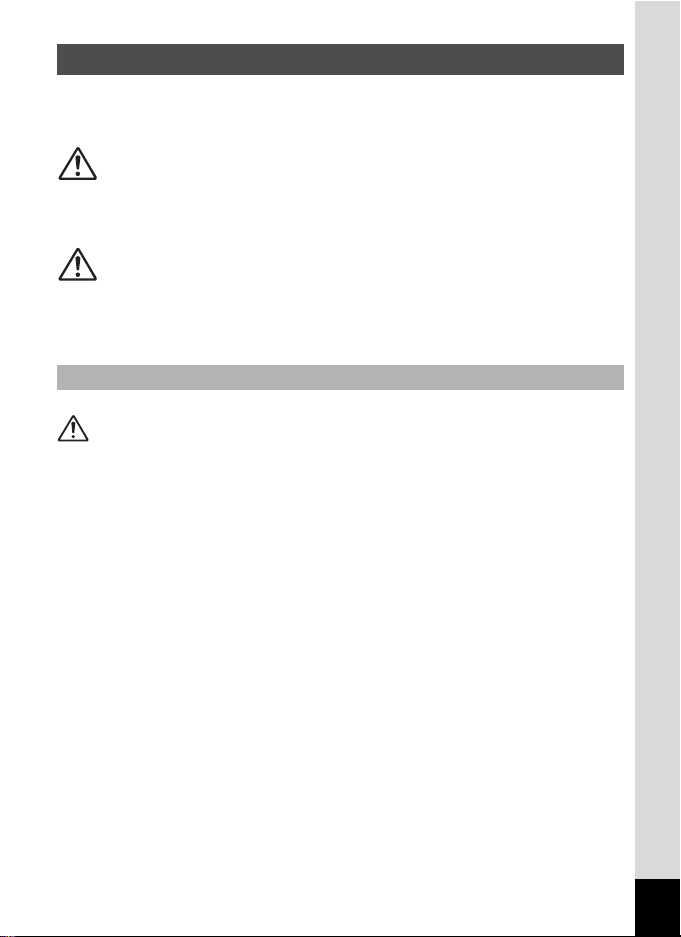
ご注意ください
この製品の安全性については充分注意を払っておりますが、下
記マークの内容については特に注意をしてお使いください。
警告
このマークの内容を守らなかった場合、人が重
大な傷害を受ける可能性があることを示すマー
クです。
注意
このマークの内容を守らなかった場合、人が軽
傷または中程度の傷害を受けたり、物的損害の
可能性があることを示すマークです。
本体について
警告
• カメラの分解・改造などをしないでください。カメラ内部に高電圧部
があり、感電の危険があります。
• 落下などにより、カメラ内部が露出したときは、絶対に露出部分に手
をふれないでください。感電の危険があります。
•SDメモリーカードは、乳幼児の手の届くところに置かないでくださ
い。誤って飲み込むおそれがあります。万一、飲み込んだと思われる
場合は、直ちに医師にご相談ください。
• ストラップが首に巻き付くと危険です。小さなお子様がストラップを
首に掛けないようにご注意ください。
•ACアダプタは、必ず専用品を指定の電源・電圧でご使用ください。専
用品以外のACアダプタをご使用になったり、専用のACアダプタを指
定以外の電源・電圧でご使用になると、火災・感電・故障の原因にな
ります。
• 使用中に「煙が出ている」、「変なにおいがする」などの異常が発生し
た場合、すぐに使用を中止し、電池またはACアダプタを取り外した
うえ、サービス窓口にご相談ください。そのまま使用すると、火災・
感電の原因となります。
1
Page 4
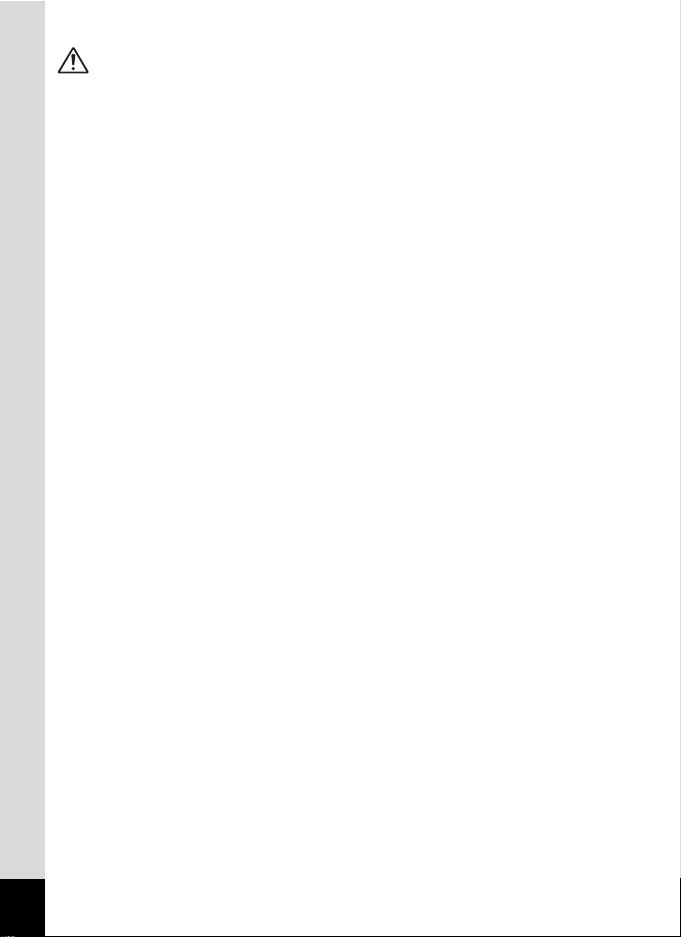
注意
• 電池をショートさせたり、火の中に入れないでください。また、分解
しないでください。破裂・発火のおそれがあります。
• 充電式のニッケル水素電池以外は充電しないでください。破裂・発火
のおそれがあります。このカメラに使用できる電池の種類で、ニッケ
ル水素電池以外は充電ができません。
• ストロボの発光部に手を密着させたまま発光させないでください。や
けどのおそれがあります。
• ストロボの発光部を衣服などに密着させたまま発光させないでくだ
さい。変色などのおそれがあります。
• バッテリーの液が目に入ったときは、失明のおそれがありますので、
こすらずにすぐにきれいな水で洗ったあと、直ちに医師の治療を受け
てください。
• バッテリーの液が皮膚や衣服に付着したときは、皮膚に障害をおこす
おそれがありますので、すぐにきれいな水で洗い流してください。
• 万一、カメラ内の電池が発熱・発煙を起こした時は、速やかに電池を
取り出してください。その際は、やけどに充分ご注意ください。
• このカメラには、使用していると熱を持つ部分があります。その部分
を長時間持ちつづけると、低温やけどを起こすおそれがありますので
ご注意ください。
• 万一液晶が破損した場合、ガラスの破片には十分ご注意ください。中
の液晶が皮膚や目についたり、口に入らないよう十分にご注意くださ
い。
2
Page 5

ACアダプタについて
注意
•ACコードの上に重いものを載せたり、落としたり、無理にまげたり
してコードを傷めないでください。もしACコードが傷んだら、当社
お客様相談センター、またはお客様窓口にご相談ください。
• コンセントに差し込んだまま、AC コードの接続部をショートさせた
り、さわったりしないでください。
• 濡れた手で電源プラグを抜き差ししないでください。感電の原因とな
ります。
• 強い衝撃を与えたり、落としたりしないでください。故障の原因とな
ります。
3
Page 6
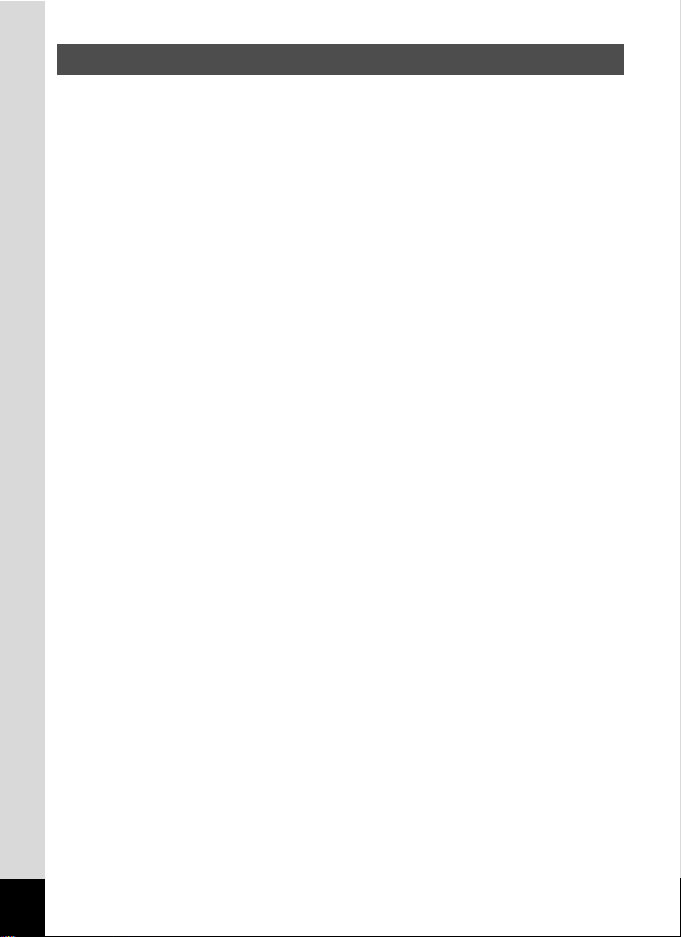
取り扱い上の注意
• 海外旅行にお出かけの際は、国際保証書をお持ちください。また、旅
行先での問い合わせの際に役立ちますので、製品に同梱しております
ワールドワイド・サービス・ネットワークも一緒にお持ちください。
• 長時間使用しなかったときや、大切な撮影(結婚式、旅行など)の前
には、必ず試し撮りをしてカメラが正常に機能しているかを確認して
ください。本製品の故障に起因する付随的損害(撮影に要した諸費用
や逸失利益等)については、保証しかねます。
• このカメラはレンズ交換式ではありません。レンズの取り外しはでき
ません。
• 汚れ落としに、シンナーやアルコール、ベンジンなどの有機溶剤は使
用しないでください。
• 高温多湿の所は避けてください。特に車の中は高温になりますのでカ
メラを車内に放置しないでください。
• 防腐剤や有害薬品のある場所には保管しないでください。また、高温
多湿の場所での保管は、カビの原因となりますので、乾燥した風通し
のよい場所に、カメラケースから出して保管してください。
• このカメラは防水カメラではありませんので、雨水などが直接かかる
所では使用できません。
• 強い振動・ショック・圧力などを加えないでください。オートバイ・
車・船などの振動は、クッションなどを入れて保護してください。
• カメラの使用温度範囲は0℃~40 ℃です。
• 高温では液晶表示が黒くなることがありますが、常温に戻れば正常に
なります。
• 低温下では、液晶の表示応答速度が遅くなることがありますが、これ
は液晶の性質によるもので、故障ではありません。
• 高性能を保つため、1 ~ 2 年ごとに定期点検にお出しすることをお勧
めします。
• 急激な温度変化を与えると、カメラの内外に結露し水滴が生じます。
カメラをバッグやビニール袋などに入れ、温度差を少なくしてから取
り出してください。
• ゴミや泥・砂・ホコリ・水・有害ガス・塩分などがカメラの中に入ら
ないようにご注意ください。故障の原因になります。雨や水滴などが
付いたときは、よく拭いて乾かしてください。
•SDメモリーカードの取り扱いについては、「SDメモリーカード使用
上の注意」(p.18)をご覧ください。
4
Page 7
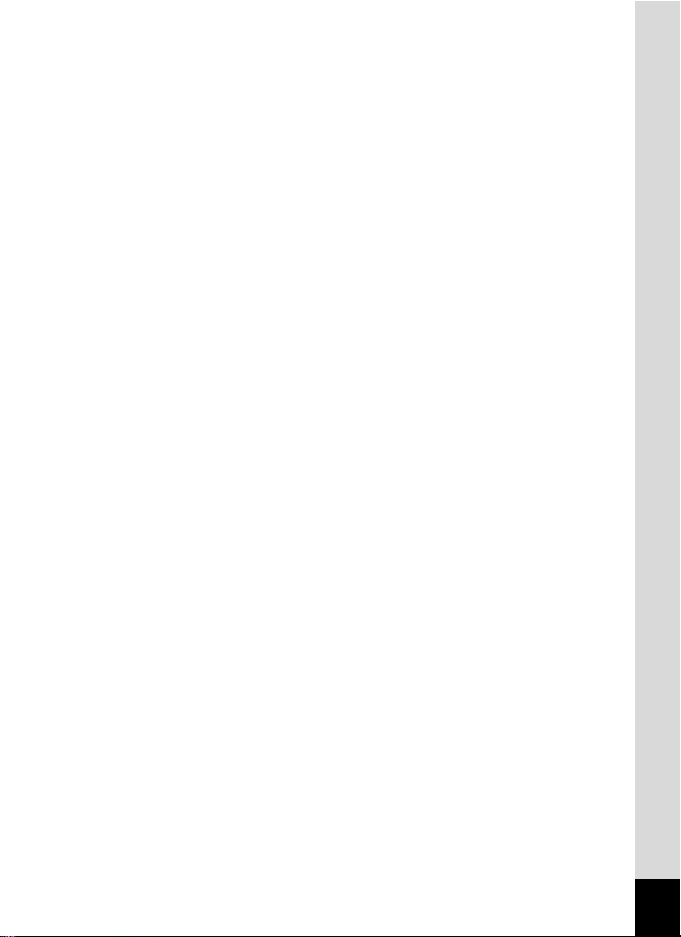
• 破損や故障の原因になりますので、液晶モニタの表面を強く押さない
でください。
• カメラを腰のポケットに入れた状態で椅子などに座ると、カメラが変
形したり液晶モニタが破損するおそれがありますのでご注意くださ
い。
• 三脚使用時は、ネジの締め過ぎに十分ご注意ください。
5
Page 8
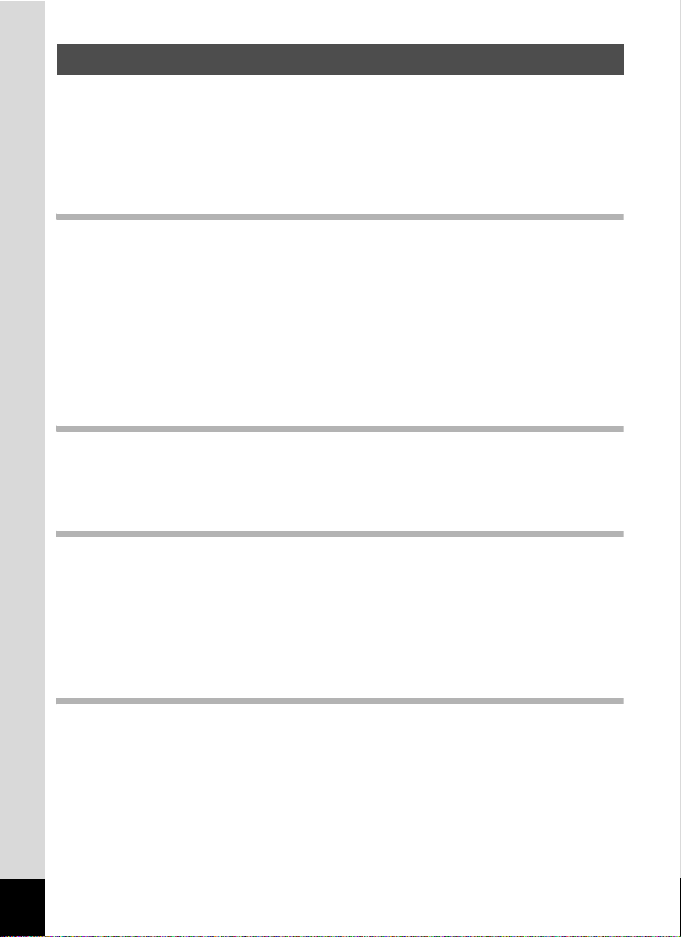
目次
ご注意ください................................................................................................ 1
取り扱い上の注意 ............................................................................................ 4
目次.................................................................................................................. 6
本書の構成 ....................................................................................................... 9
主な同梱品の確認 .......................................................................................... 10
各部の名称 ..................................................................................................... 11
準備 13
クイックスタート 26
機能共通操作 30
撮影 39
6
操作部の名称 ................................................................................................. 12
ストラップを取り付ける....................................................................................... 13
電源を準備する ..................................................................................................... 14
電池をセットする .......................................................................................... 14
ACアダプタを使用する ................................................................................. 16
SDメモリーカードをセットする .......................................................................... 17
記録サイズと画質 .......................................................................................... 19
電源をオン/オフする .......................................................................................... 21
再生専用モード.............................................................................................. 21
ボイスレコーディング専用モード................................................................. 22
初期設定をする ..................................................................................................... 23
言語を設定する.............................................................................................. 24
日時を設定する.............................................................................................. 24
静止画を撮影する ................................................................................................. 26
静止画を再生する ................................................................................................. 28
画像を再生する.............................................................................................. 28
前後の画像を再生する................................................................................... 28
表示された画像を回転表示する..................................................................... 29
ボタンの機能を使用する....................................................................................... 30
撮影モード時 ................................................................................................. 30
再生モード時 ................................................................................................. 31
ボイスレコーディングモード時..................................................................... 32
MENUを設定する.................................................................................................. 33
メニューの基本操作....................................................................................... 33
メニュー操作の流れ....................................................................................... 34
メニューを拡大表示する ............................................................................... 36
メニュー一覧 ................................................................................................. 37
撮影する................................................................................................................ 39
カメラまかせで撮影する(イージーモード)................................................. 39
ヘルプ機能を使用する................................................................................... 40
機能を設定して撮影する(プログラムモード)............................................. 41
シーンにあわせた撮影をする(ピクチャーモード)...................................... 42
暗いシーンを撮影する(夜景モード)............................................................ 44
風景を撮影する(風景モード)...................................................................... 45
人物を撮影する(ポートレートモード)........................................................ 45
動画を撮影する(動画モード)...................................................................... 46
ズームを使って撮影する ............................................................................... 48
セルフタイマーを使って撮影する................................................................. 50
Page 9
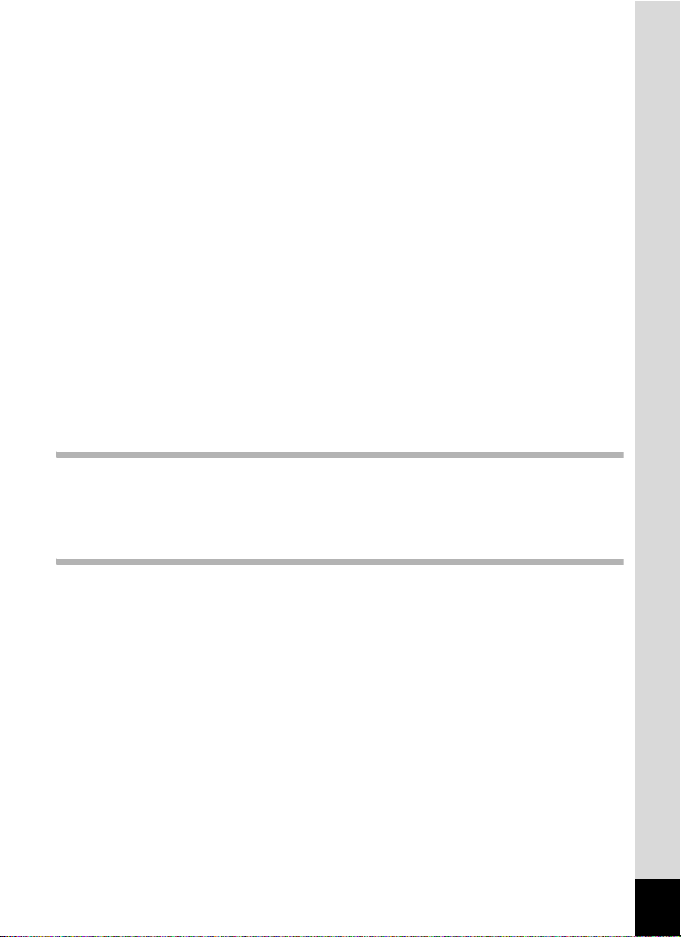
連続して撮影する(連続撮影)...................................................................... 51
リモコン(別売)を使って撮影する ............................................................. 52
色フィルタを設定して撮影する(デジタルフィルタ).................................. 53
ツーショット合成写真を撮影する(ツーショット)...................................... 54
パノラマ撮影をする(パノラマアシスト).................................................... 55
撮影のための機能を設定する ............................................................................... 58
モードを切り替える....................................................................................... 58
撮影モードを選ぶ .......................................................................................... 58
撮影情報を表示する....................................................................................... 59
フォーカスの設定を変える............................................................................ 60
ストロボの発光方法を選択する..................................................................... 62
記録サイズを選択する................................................................................... 63
画質を選択する.............................................................................................. 64
画像設定を選択する....................................................................................... 65
ホワイトバランスを調整する ........................................................................ 66
オートフォーカス範囲を設定する................................................................. 68
測光方式を設定する....................................................................................... 69
感度を設定する.............................................................................................. 70
フレームレートを設定する............................................................................ 71
クイックビューの時間を設定する................................................................. 72
シャープネスを設定する ............................................................................... 73
彩度を設定する.............................................................................................. 74
コントラストを設定する ............................................................................... 75
露出を補正する.............................................................................................. 76
設定を保存する ..................................................................................................... 77
メニュー項目を保存する(モードメモリ).................................................... 77
音声の録音・再生 80
音声を録音する(ボイスレコーディングモード)................................................. 80
音声を再生する ..................................................................................................... 81
画像に音声を付ける(ボイスメモ)...................................................................... 82
録音する......................................................................................................... 82
再生する......................................................................................................... 84
再生・消去・画像編集 86
画像を再生する ..................................................................................................... 86
静止画を再生する .......................................................................................... 86
拡大して再生する .......................................................................................... 86
動画を再生する.............................................................................................. 88
撮影時の情報を表示する ............................................................................... 89
9画像ずつ表示する ........................................................................................ 90
スライドショウで連続再生する..................................................................... 91
消去する................................................................................................................ 92
1画像、1音声ずつ消去する ........................................................................... 92
まとめて消去する .......................................................................................... 94
消去できないようにする(プロテクト)........................................................ 95
テレビで画像を見る.............................................................................................. 97
リモコン(別売)を使って再生画像の送り/戻しを操作する ........................ 98
プリントサービスの設定をする(DPOF)............................................................ 99
1画像ずつ設定する ........................................................................................ 99
全画像を設定する ........................................................................................ 101
カメラを直接プリンタにつないでプリントする(PictBridge)......................... 102
カメラをプリンタに接続する ...................................................................... 102
1画像ずつプリントする............................................................................... 103
全画像をプリントする................................................................................. 104
7
Page 10
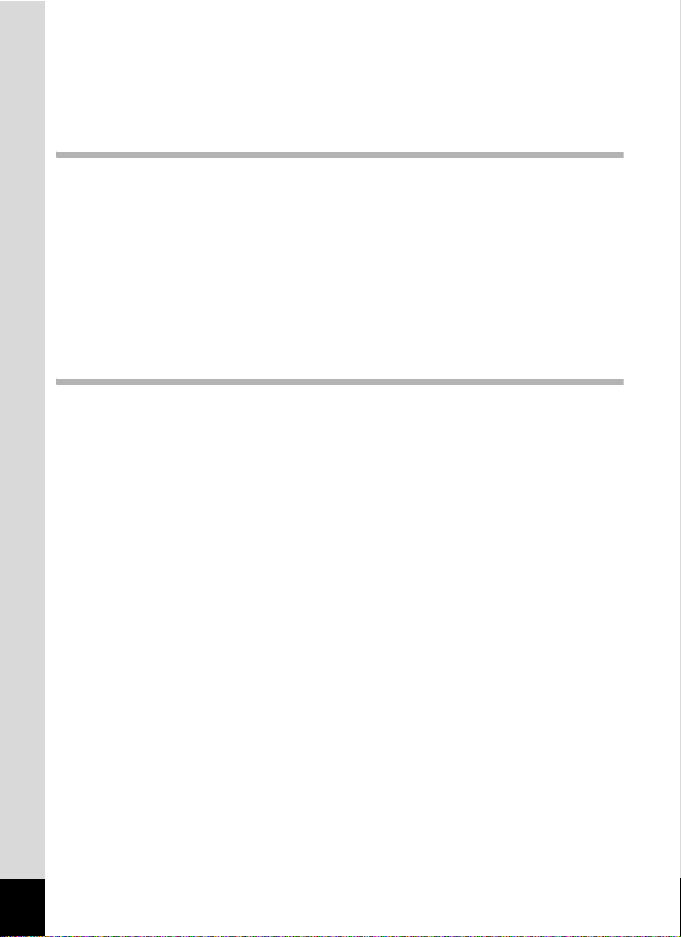
プリントサービスの設定(DPOF)内容でプリントする............................ 104
プリンタからカメラを取り外す................................................................... 105
画像を編集する ................................................................................................... 106
画像のサイズと画質を変更する................................................................... 106
デジタルフィルタを使って編集する ........................................................... 108
画像・音声をコピーする..................................................................................... 110
設定 112
カメラの設定をする............................................................................................ 112
SDメモリーカード/内蔵メモリをフォーマットする................................. 112
サウンドの設定を変更する.......................................................................... 113
日時を変更する............................................................................................ 114
ワールドタイムを設定する.......................................................................... 114
起動画面/背景色/画面効果を変更する .................................................... 116
表示言語を変更する..................................................................................... 118
液晶モニタの明るさを設定する................................................................... 118
ビデオ出力方式を選択する.......................................................................... 119
USB接続モードを変更する ......................................................................... 120
オートパワーオフを設定する ...................................................................... 121
設定をリセットする..................................................................................... 121
よく使う機能(ファンクション機能)を設定する...................................... 122
付録 124
都市名一覧 .......................................................................................................... 124
別売アクセサリー一覧 ........................................................................................ 125
メッセージ一覧 ................................................................................................... 126
こんなときは? ................................................................................................... 128
主な仕様.............................................................................................................. 130
アフターサービスについて ................................................................................. 132
ペンタックスピックアップリペアサービス........................................................ 133
8
Page 11
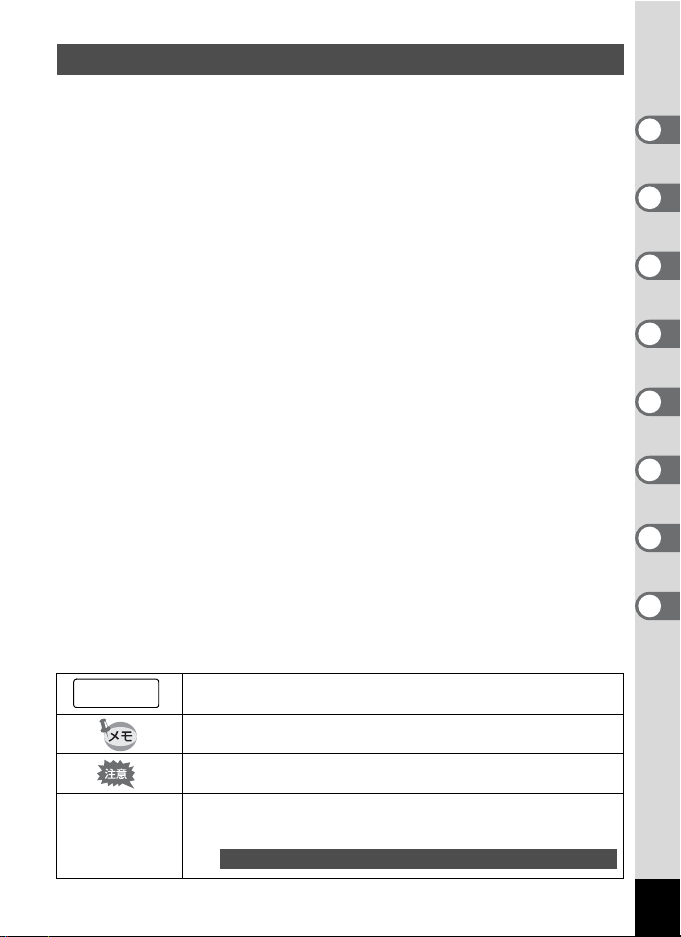
本書の構成
本書は、次の章で構成されています。
1 準備 ––––––––––––––––––––––––––––––––––––––––––––––––––
お買い上げ後、写真を撮るまでの準備操作について説明しています。必ずお読みにな
り、撮影をはじめる前に、操作を行なってください。
2 クイックスタート –––––––––––––––––––––––––––––––––––––––
一番簡単な撮影方法と再生方法を説明しています。すぐに撮影・再生をしたいとき
は、この操作方法をご利用ください。
3 機能共通操作 –––––––––––––––––––––––––––––––––––––––––––
各ボタンの機能、メニューの設定方法など、各機能に共通する操作について説明して
います。詳しい内容は、「撮影」「音声の録音・再生」「再生・消去・画像編集」「設
定」の各章をご覧ください。
4 撮影 ––––––––––––––––––––––––––––––––––––––––––––––––––
さまざまな撮影の方法や、撮影モードを切り替える方法などの撮影に関する機能の設
定方法について説明しています。
5 音声の録音・再生 –––––––––––––––––––––––––––––––––––––––
音声だけの録音や画像に音声(ボイスメモ)を追加する方法、音声の再生のしかたを
説明しています。
6 再生・消去・画像編集 ––––––––––––––––––––––––––––––––––––
カメラ・テレビでの再生の方法や消去のしかた、画像サイズの変更方法や、直接プリ
ンタにつないでプリントする方法などを説明しています。
7 設定 ––––––––––––––––––––––––––––––––––––––––––––––––––
カメラに関する機能の設定方法について説明します。
8 付録 ––––––––––––––––––––––––––––––––––––––––––––––––––
困ったときの対処のしかたや、別売品の案内をしています。
操作説明中で使用されている表記の意味は次のようになっています。
1
2
3
4
5
6
7
8
1
R, d, -, =,
H, ., C, O, +
関連する操作の説明が記述されているページを記載しています。
知っておくと便利な情報などを記載しています。
操作上の注意事項などを記載しています。
タイトルの上に表示されたマークは、その機能が使える撮影モー
ドを表します。
例)
シャープネスを設定する
R+.
9
Page 12
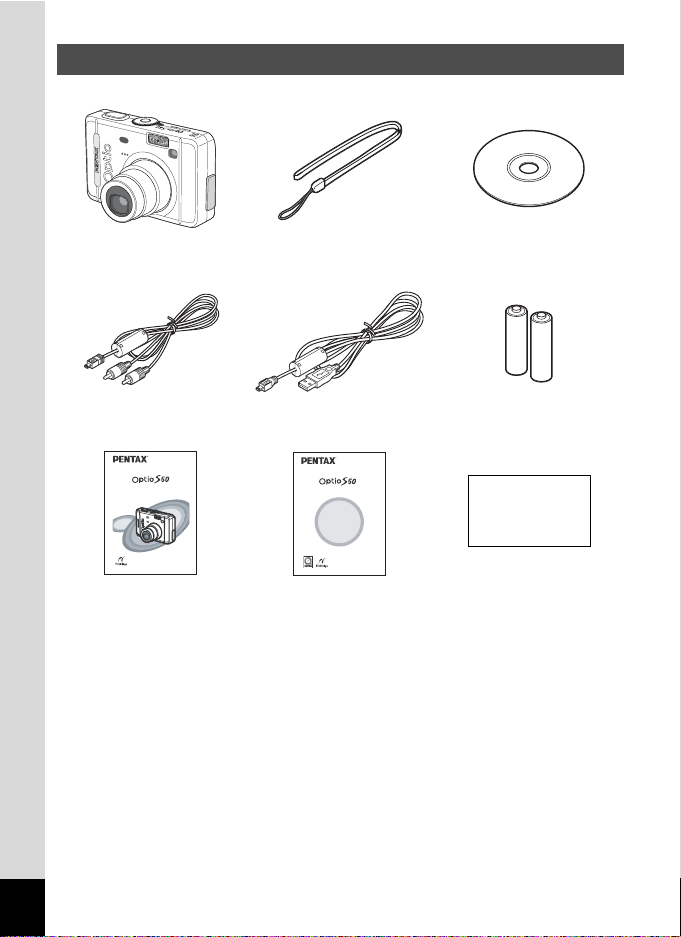
主な同梱品の確認
本体
Optio S50
AVケーブル
I-AVC7(※)
ΟΐΗσιρ
ঀဥ୰ྶ
ιρୃௌȂঀဥஜ
ຈঀဥ୰ྶ။ȃ
使用説明書
(本書)
ストラップ
O-ST20(※)
USBケーブル
I-USB7(※)
ȪPCڰဥ༎ȫ
ΟΐΗσιρ
גْ௨
ΩΕϋ
ڢ
使用説明書
(PC活用編)
ソフトウェア(CD-ROM)
S-SW26
単3電池
(2本)
保証書
(※)の製品は、別売アクセサリーとしてもご用意しております。
その他の別売アクセサリーについては、「別売アクセサリー一覧」(p.125)をご
覧ください。
10
Page 13
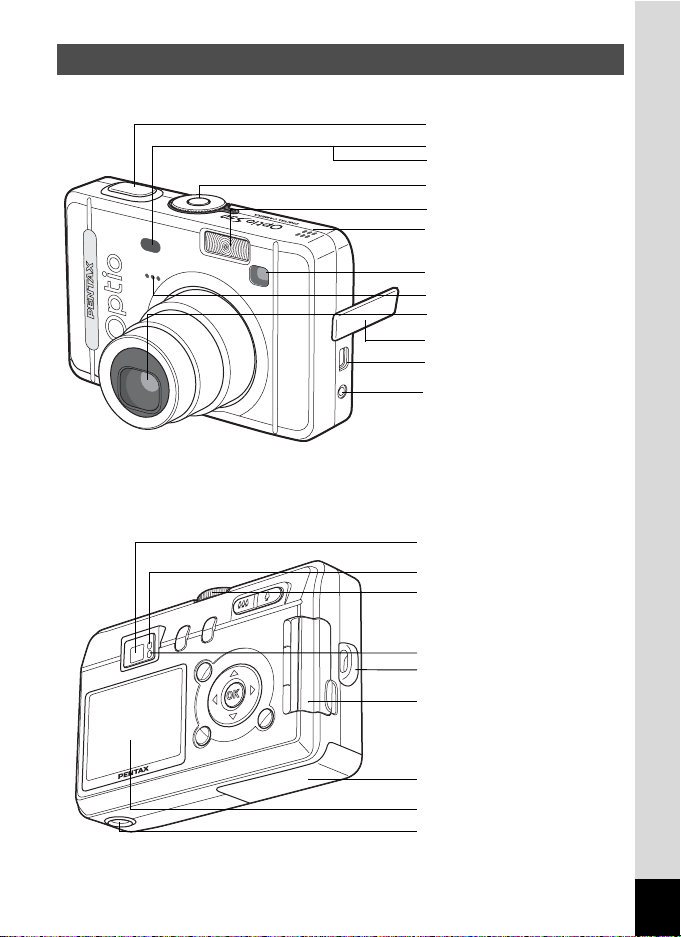
各部の名称
前面
背面
シャッターボタン
リモコン受光部
セルフタイマーランプ
電源スイッチ
ストロボ
スピーカー
ファインダー
マイク
レンズ
端子カバー
PC/AV端子
DC入力端子
ファインダー
ステータスランプ(緑ランプ)
モードダイヤル
ストロボランプ(赤ランプ)
ストラップ取り付け部
カードカバー
バッテリーカバー
液晶モニタ
三脚ネジ穴
11
Page 14
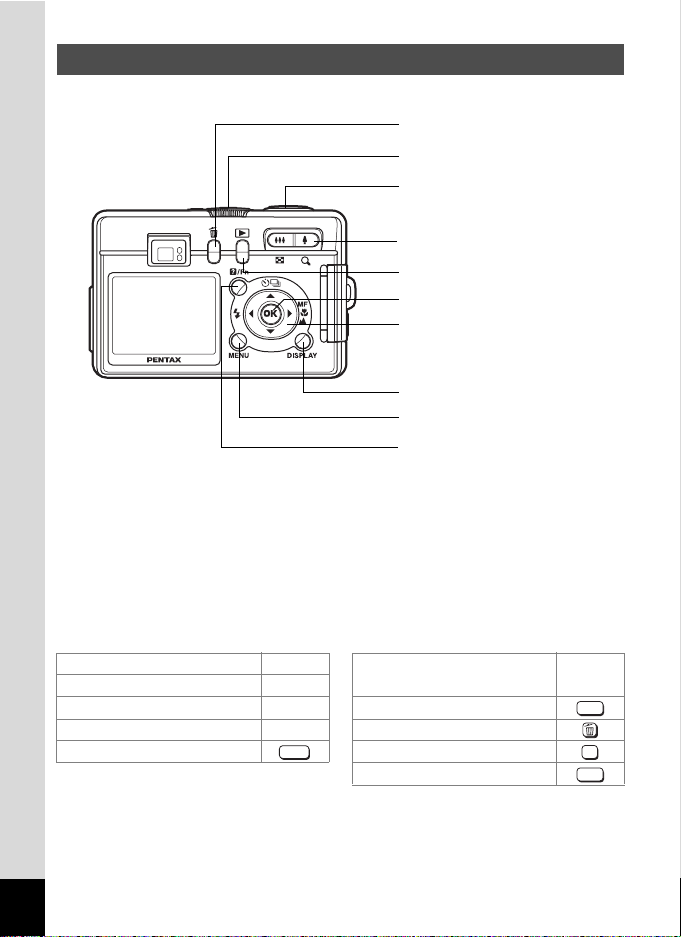
操作部の名称
iボタン
電源スイッチ
シャッターボタン
ズーム/w/x/f/y ボタン
Q再生ボタン
OKボタン
十字キー
4(b)5(zqs)
2(gj)3
DISPLAYボタン
MENUボタン
0ボタン
ガイド表示について
操作中は液晶モニタにボタン操作のガイドが表示されます。
ガイド表示では、ボタンは次のように表されます。
十字キー(2)
十字キー(3)
十字キー(4)
十字キー(5)
MENUボタン OK ボタン
2
3
4
5
MENU
ズーム/f/yボタン
デジタルズーム時
DISPLAYボタン
iボタン
0ボタン
y
DISP
OK
?/FN
12
Page 15

準備
ストラップを取り付ける
ストラップの細いひもを、ストラップ取り付け部に通して取り付けま
す。
1
準
備
13
Page 16
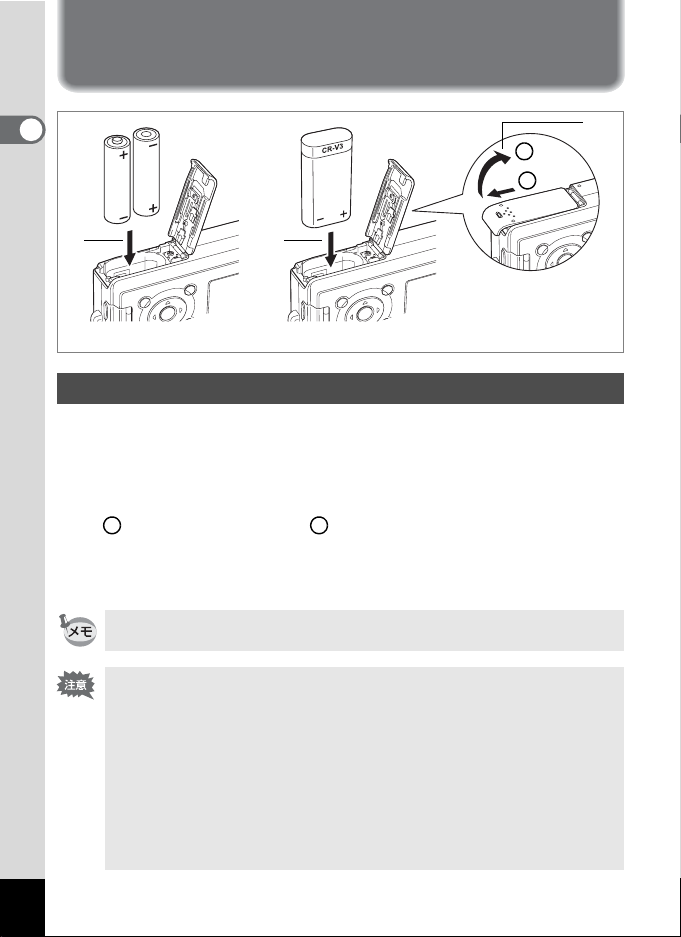
電源を準備する
1
準
備
2
1
22
(単3電池の場合)
(CR-V3の場合)
電池をセットする
カメラに電池をセットします。電池は単3アルカリ電池、単3 リチウム
電池、単3ニッケル水素電池、単 3 ニッケルマンガン電池のいずれかを
2本、またはCR-V3を 1本使用します。
1 電池カバーを開ける
の方向に引き出してから の方向に引き上げます。
1 2
2 電池の向きを電池室内の+-表示に合わせて、挿入する
3 電池カバーを閉めて、水平方向に押し込む
長時間連続してご使用になるときは、ACアダプタキットK-AC5J(別
売)をご使用ください。(p.16)
• 単 3 アルカリ電池、単 3 リチウム電池、単 3 ニッケルマンガン電池、
CR-V3は充電式ではありません。
• 電源スイッチがオンのときは、電池カバーを開けたり、電池を取り出
したりしないでください。
• 長い間使わないときは、電池を取り出しておいてください。長期間入
れたままにしておくと、電池が液もれすることがあります。
• 長時間電池を取り外して、新しく電池を入れたときに日時がリセット
されていたら、「日時を設定する」(p.24)の手順に従って、設定しな
おしてください。
• 電池は正しく入れてください。間違った向きに入れると、故障の原因
になります。
1
14
Page 17
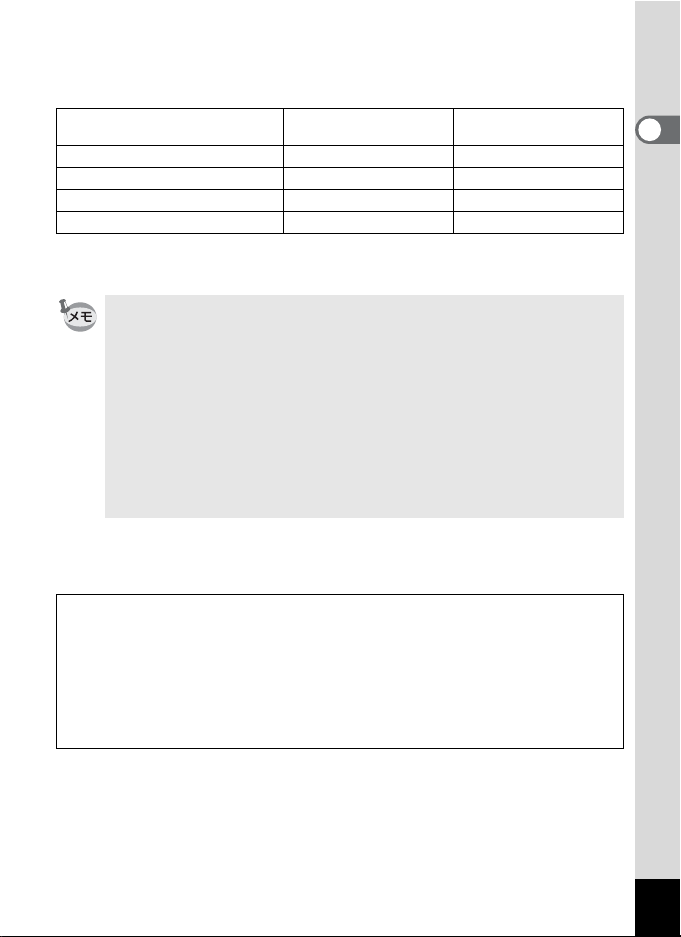
• 撮影可能枚数と再生時間(23℃・電池交換時)
各種の電池を利用したときの撮影可能枚数と再生時間を次に示しま
す。
電池種別
CR-V3
単3ニッケル水素電池
単3ニッケルマンガン電池
単3アルカリ電池
撮影枚数
(ストロボ使用率50%)
約420 枚約500分
約230 枚約300分
約100 枚約200分
約30枚約70分
• 撮影枚数は、CIPA 規格に準じた測定条件、再生時間については当社の測定条
件による目安ですが、使用条件により変わります。
• 使用環境温度が下がると、電池の性能が低下します。寒冷地で使用す
る場合は、予備の電池を用意して衣服の中で保温するなどしてご使用
ください。なお、低温によって低下した電池の性能は、常温の環境で
元に戻ります。
• 単3アルカリ電池は特性上、低温ではカメラの性能を十分に発揮でき
ないことがあります。低温でご使用の際は、CR-V3など他の電池の使
用をお勧めします。
• 海外旅行などの長期のおでかけ、寒冷地で撮影する場合や、大量に撮
影する場合は、予備電池をご用意ください。
• 液晶モニタをオフにし、ファインダーを使って撮影すると、電池を長
持ちさせることがきでます
再生時間
• バッテリーの残量表示
液晶モニタに表示された#で、バッテリーの残量を確認できます。
# (緑点灯) : バッテリーがまだ十分に残っています。
↓
$ (黄点灯) : だいぶ減っています。
↓
% (赤点灯) : 残量がほとんどありません。
↓
「電池容量が無くなりました。」 : メッセージ表示後、電源オフとなります。
1
準
備
15
Page 18

準
備
DC端子
1
1
ACアダプタ
コンセントへ
3
2
※
ACコード
ACアダプタを使用する
液晶モニタを長時間ご使用になるときや、パソコンと接続するときは、
ACアダプタキットK-AC5J(別売)のご使用をおすすめします。
1 カメラの電源が切れていることを確認してから、端子カ
バーを開ける
2 ACアダプタのDC端子を、カメラのDC入力端子に接続する
3 ACコードをACアダプタに接続する
4 電源プラグをコンセントに差し込む
•ACアダプタを接続または外すときは、必ずカメラの電源が切れた状
態で行なってください。
• 電源および接続ケーブルは、しっかりと差し込んでください。記録中
にケーブルが外れると、データが破壊されることがあります。
•DC端子の溝(イラストの※部分)にカメラの端子カバーが挟まると、
端子が外れてしまうことがあります。AC アダプタを使用するときは、
DC端子の溝部分が、カメラの背面側へ回転しないようにご注意くだ
さい。
•ACアダプタを使用する場合は、火災や感電に十分ご注意ください。
ご使用の前に、必ず「ご注意ください」(p.1)をお読みください。
•ACアダプタをご使用になるときは、AC アダプタキット K-AC5J の使
用説明書をあわせてご覧ください。
•ACアダプタを接続しても、カメラ内の電池を充電することはできま
せん。
16
Page 19
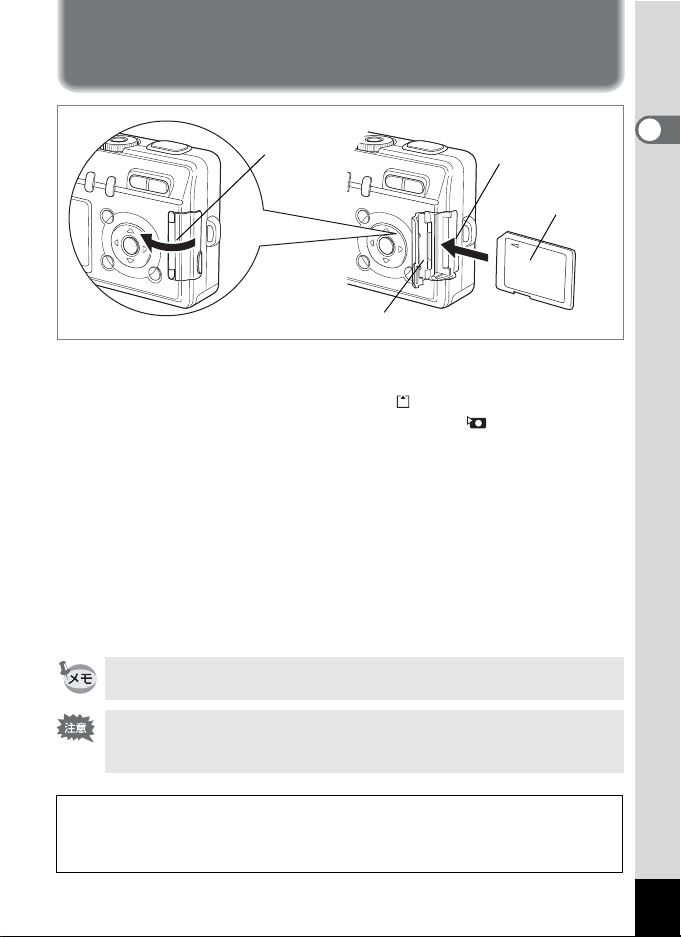
SDメモリーカードをセットする
1
カードカバー
このカメラで使用できるカードは、SDメモリーカードです。撮影した
画像は、SDメモリーカードまたは内蔵メモリに記録されます。カード
をセットして撮影したとき(液晶モニタに が表示されます)はカード
に、カードをセットしていないとき(液晶モニタに が表示されます)
は内蔵メモリに記録されます。SDメモリーカードをセットするときや
取り出すときは、必ず電源をオフにしてください。
2
SDメモリーカード
1 カードカバーを開ける
2 SDメモリーカードのラベル面を液晶モニタ側に向け、カ
チッと音がするまで押し込む
3 カードカバーを閉じる
カードを取り出すときは、カードを矢印の方向に押し込んでくださ
い。カードが少し飛び出すので、カードを引き抜いて取り出してくだ
さい。
1
準
備
撮影できる画像の枚数は、使用するSDメモリーカードまたは内蔵メモ
リの容量と画像の記録サイズ、画質によって異なります。(1p.19)
未使用または他のカメラで使用したカードは、必ずフォーマットしてか
らご使用ください。フォーマットについては「SD メモリーカード/内
蔵メモリをフォーマットする」(p.112)をご覧ください。
データバックアップのおすすめ
内蔵メモリに記憶したデータは、故障などの原因でまれに読み出しができなくなる
ことがあります。大切なデータはパソコンなどを利用して、内蔵メモリとは別の場
所に保存しておくことをおすすめします。
17
Page 20
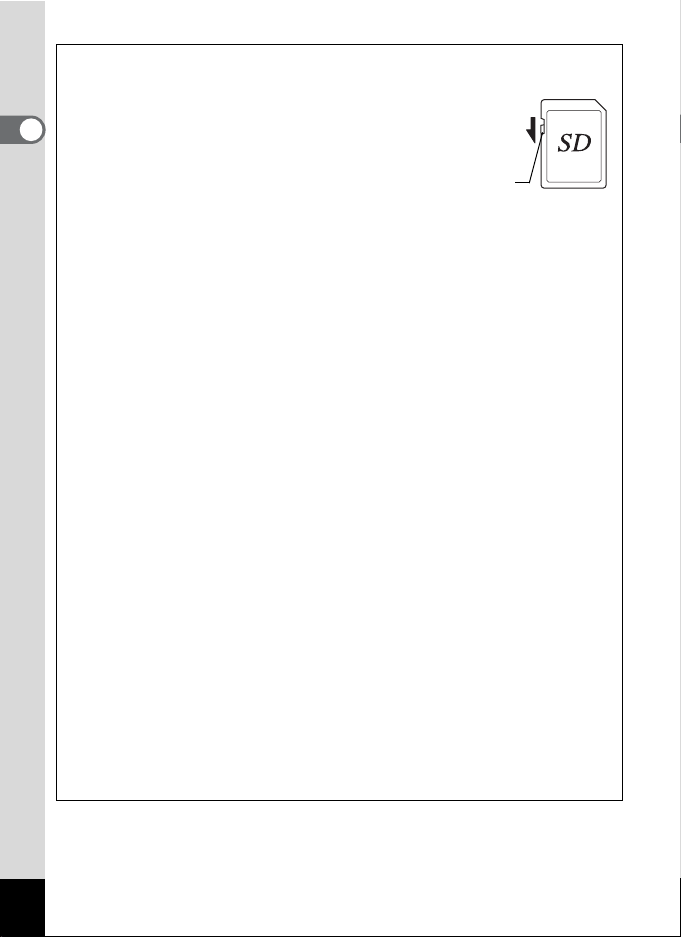
SDメモリーカード使用上の注意
• カードカバーを開けるときは、必ず電源を切った状態で行ってください。
•SDメモリーカードには、ライトプロテクトスイッチが付いて
います。スイッチを「LOCK」側に切り替えると、新たにデー
1
タを記録、消去またはカードのフォーマットをすることが禁
止され、それまで保存したデータが保護されます。
準
液晶モニタではY と表示されます。
備
• カメラ使用直後にSD メモリーカードを取り出すと、カードが熱くなっている
場合がありますのでご注意ください。
•SDメモリーカードへのデータ記録中や、画像・音声の再生中、または USB
ケーブルでパソコンと接続中には、カードを取り出したり電源を切ったりし
ないでください。データの破損やカードの破損の原因となります。
•SDメモリーカードは、曲げたり強い衝撃を与えないでください。また、水に
濡らしたり、高温になる場所に放置しないでください。
•
SD
メモリーカードのフォーマット中には絶対にカードを取り出さないでくだ
さい。カードが破損して使用できなくなることがあります。
•SDメモリーカードに保存したデータは、以下の条件で消去される場合があり
ますので、ご注意ください。消去されたデータについては、当社では一切の
責任を負いませんので、あらかじめご了承ください。
(1)使用者が SDメモリーカードの取り扱いを誤ったとき
(2)SD メモリーカードを静電気や電気ノイズのある場所に置いたとき
(3)長期間カードを使用しなかったとき
(4)SD メモリーカードにデータ記録中、またはデータ読み出し中にカードを
取り出したり、ACアダプタやバッテリーを抜いたとき
•SDメモリーカードには寿命があります。長期間使用しない場合は、保存した
データが読めなくなることがあります。必要なデータは、パソコンなどへ定
期的にバックアップを取るようにしてください。
• 静電気や電気ノイズの発生しやすい場所での使用や、保管は避けてくださ
い。
• 急激な温度変化や、結露が発生する場所、直射日光のあたる場所での使用や
保管は避けてください。
• 一部の書込み速度の遅いSD メモリーカードでは、動画撮影時にカードに空き
容量があっても途中で撮影が終了したり、撮影・再生時に動作が遅くなる場
合があります。
•SDメモリーカードご購入の際は、あらかじめ動作確認済みのものであるかを
当社ホームページでご確認いただくか、お客様相談センターにお問い合わせ
ください。
ライトプロテクトスイッチ
18
Page 21
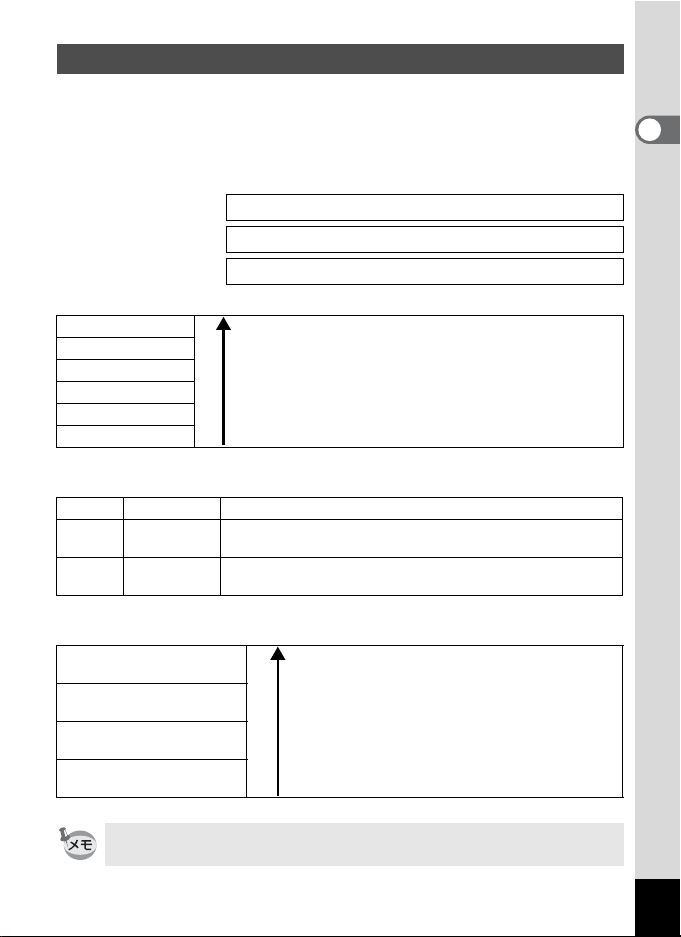
記録サイズと画質
画像の記録サイズと画質は、画像の用途に応じて設定します。
記録サイズの数値や画質の★の数は、多くなるほどプリントした時に
鮮明な画像が得られますが、画像の容量が増えるので、撮影できる枚
数は少なくなります。
画像の記録サイズと画質の設定は、「A撮影機能」メニューで行います。
記録サイズを選択する1p.63
画質を選択する1p.64
画像設定を選択する
選べる記録サイズと適した用途
2560×1920
2304×1728
2048×1536
1600×1200
1024×7680 ハガキサイズプリント用
640×480 ホームページ掲載・電子メール添付用
初期設定では、2560×1920が選択されています。
高画質・大型プリント・画像加工用
き
れ
い
選べる画質と適した用途
C
初期設定では、D(ファイン)が選択されています。
S.ファイン 圧縮率が最も低く、写真用のプリントなどに適しています。
D
E
ファイン
エコノミー
圧縮率が標準で、パソコンの画面で画像を見るときに適し
ています。
圧縮率が最も高く、電子メールへの添付やホームページ作
成用に適しています。
選べる画質と適した用途(イージーモード)
(5MB: 2560×1920 C)
(5MB: 2560× 1920 D)
(3MB: 2048× 1536 D)
(0.3MB: 640× 480 D)
初期設定では、高画質が選択されています。
最高画質
高画質
標準画質
メール画質
-(イージーモード)では、記録サイズと画質をセットで設定します。
(1p.65)
高画質・大型プリント・画像加工用
き
れ
い
ハガキサイズプリント用
ホームページ掲載・電子メール添付用
1p.65
1
準
備
19
Page 22

記録サイズ/画質と撮影可能枚数の目安
画質
C
記録サイズ
2560×1920 約3枚約6枚約10枚
1
2304×1728 約4枚約8枚約12枚
2048×1536 約5枚約9枚約14枚
準
1600×1200 約8枚約15枚約21枚
備
1024×7680 約19枚約36枚約48枚
640×480 約44枚約69枚約92枚
• 表の数値は、内蔵メモリ(約11MB)を使用した場合の枚数です。
• この数値は、当社で設定した標準撮影条件によるもので、被写体、撮影状況、撮影
モード、使用するSDメモリーカードなどにより異なります。
S.ファインDファインEエコノミー動画(320×240)
秒
約49
(
15fps
)
約25
秒
(
30fps
)
音声
約11分
20
Page 23
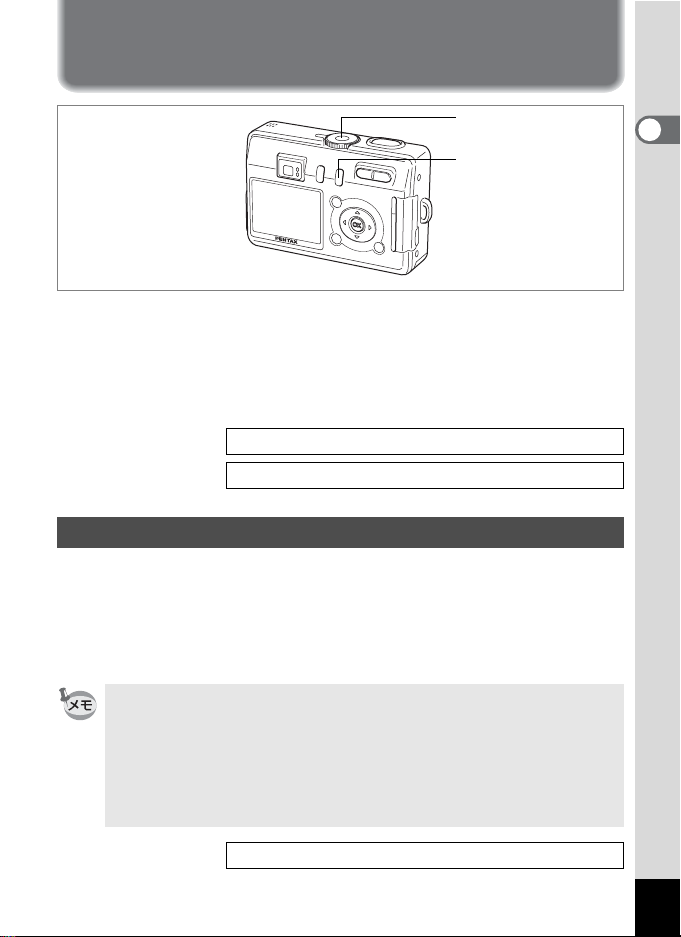
電源をオン/オフする
電源スイッチ
Q再生ボタン
1
電源スイッチを押す
電源がオンになります。
電源をオンにすると、レンズカバーが開き、レンズが前に出ます。
2 もう一度電源スイッチを押す
電源がオフになります。
撮影モードと再生モードを切り替える1p.58
撮影する1p.39
再生専用モード
再生専用モードは、レンズが収納された再生モードです。画像を続け
て再生するときに使用します。
1 Q再生ボタンを押しながら、電源スイッチを押す
レンズは収納されたまま、再生専用モードで起動します。
• 再生専用モードから撮影モードへ切り替えるには、いったん電源をオ
フにしてから、もう一度オンにしてください。
• 再生専用モード時は、画像の再生時に と表示されます。
• 撮影モードで「再生」ボタンを2 秒以上押すと、再生モードに切り替
わり、レンズが収納されます。再生専用モードと異なり、もう一度
「再生」ボタンやシャッターボタンを押す、またはモードダイヤルを
回すと撮影モードになります。
Q
ONLY
1
準
備
静止画を再生する1p.86
21
Page 24
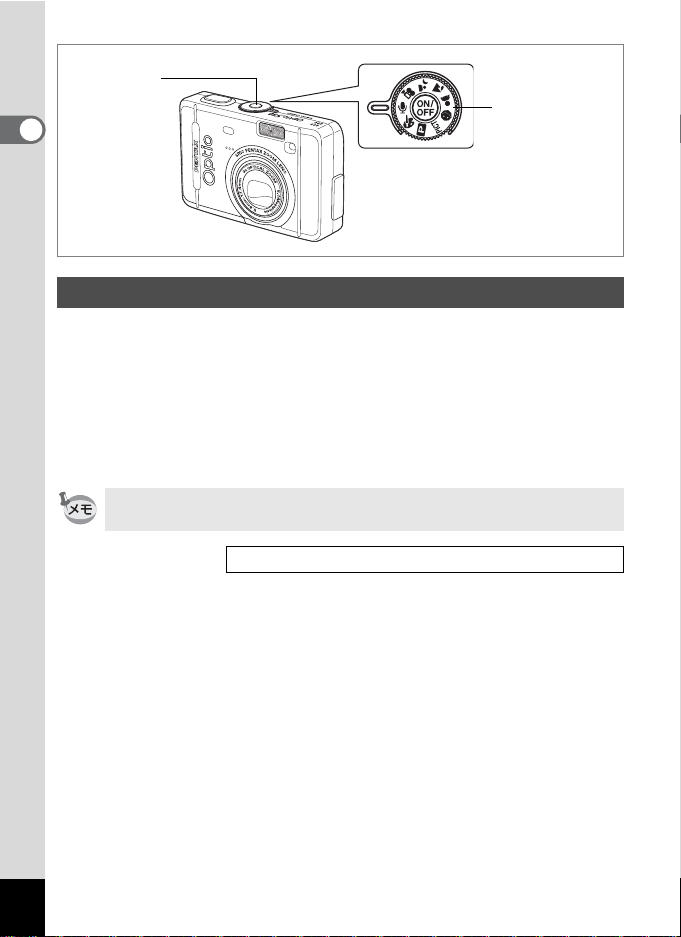
電源スイッチ
モードダイヤル
1
準
備
ボイスレコーディング専用モード
ボイスレコーディング専用モードは、レンズは収納されたままで音声
のみを録音するモードです。
カメラをボイスレコーダーとして使用するときに利用します。
1 モードダイヤルをOに合わせてから電源をオンにする
レンズは収納されたまま、ボイスレコーディング専用モードで起動し
ます。
ボイスレコーディング専用モードでモードダイヤルを回転すると、レン
ズが繰り出し、写真を撮影できる状態に変わります。
音声を録音する1p.80
22
Page 25
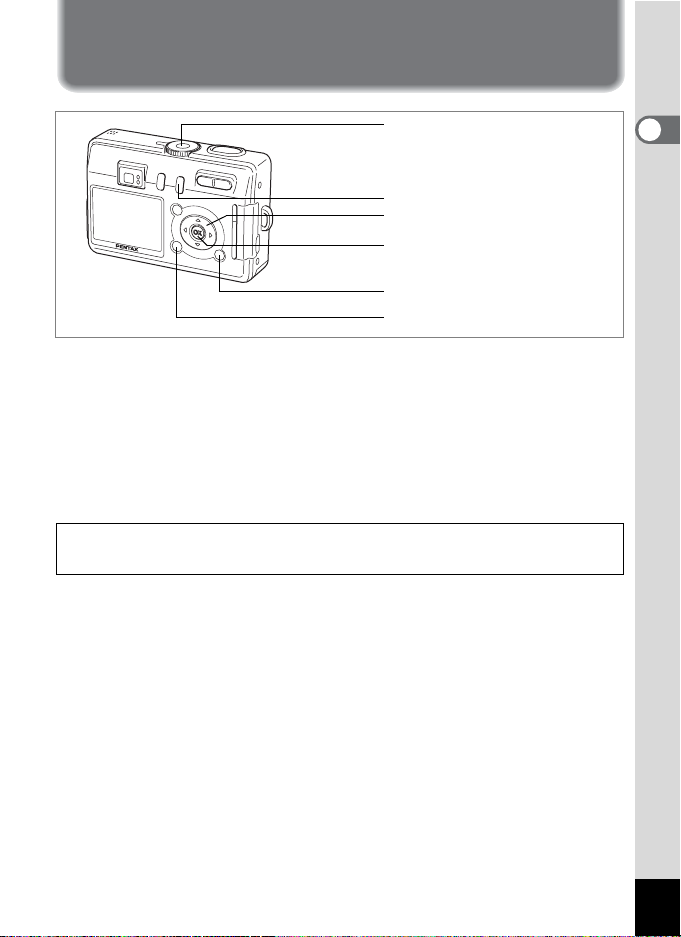
初期設定をする
電源スイッチ
Q再生ボタン
十字キー
OKボタン
DISPLAYボタン
MENUボタン
カメラの電源を入れたときに、以下のような画面が表示されたら、
1の手順に従って初期設定をしてください。
[初期設定の画面が表示された場合]
1p.24「言語を設定する」「日時を設定する」
[日時設定の画面が表示された場合]
1p.24「日時を設定する」
上記のような画面が表示されない場合は、初期設定をする必要はあり
ません。
1
準
備
23
Page 26

言語を設定する
使用する言語を日本語に設定します。
1 十字キー(45)を押して、「日本語」
準
備
1
を選ぶ
「日本語」を選んだときに「都市」、「夏時
ܢ୭
Language
സঌ
ذশۼ
/࡞ࢊ
間」が右図のように表示されていたら、手
順6に進んでください。
2 十字キー(3)を押す
MENU
࿗
四角の選択枠が「都市」に移動します。
3 十字キー(45)を押して、「TYO(東京)」を表示させる
4 十字キー(3)を押す
四角の選択枠が「夏時間」に移動します。
5 十字キー(45)を押して、OをPに設定する
6 OKボタンを押す
「日時設定」画面が表示されます。
日時を設定する
日付の表示スタイルと現在の日付、時刻を設定します。
1 十字キー(23)を押して、日付の
表示スタイルを設定する
শ୭
ນাΑΗͼσ
2004 01
MENU
࿗
ාİİ
01
//
00 00
:
ུࢊ
TYO
OK
OK
ࠨࠨࠨ
24H
ࠨࠨࠨ
2 十字キー(5)を押す
「24h」の上下に23が表示されます。
3 十字キー(23)を押して、24h(24
時間表示)または12h(12時間表示)
を設定する
24
শ୭
ນাΑΗͼσ
MENU
࿗
ාİİ
012004 01
//
:
00 00
24H
OK
ࠨࠨࠨ
Page 27
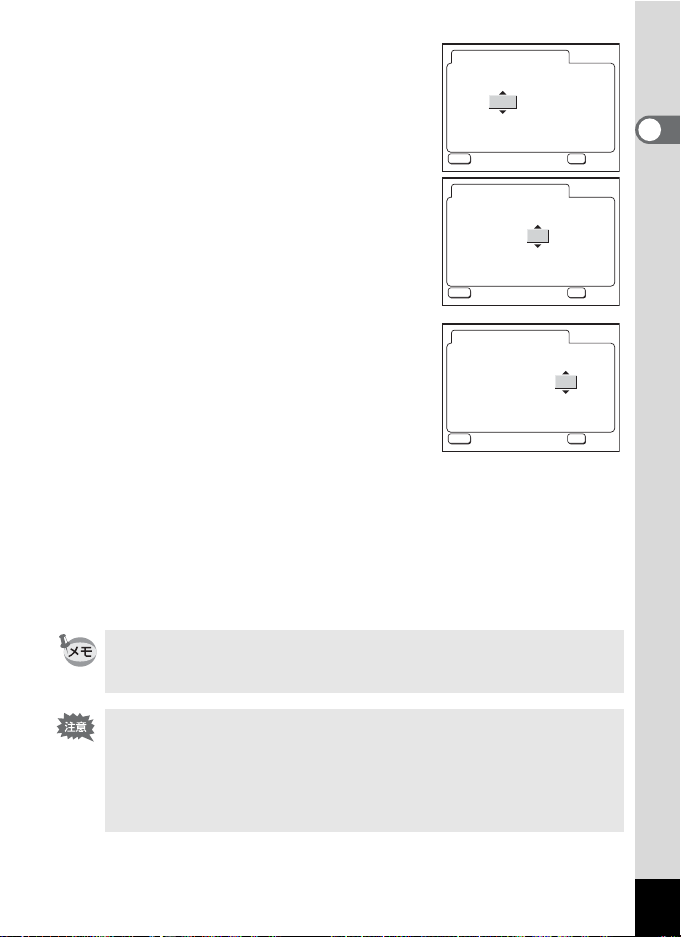
4 十字キー(5)を押す
「西暦年」の上下に23が表示されます。
5 十字キー(23)を押して、西暦年
を設定する
6 十字キー(5)を押す
「月」の上下に23 が表示されます。
শ୭
ນাΑΗͼσ
MENU
࿗
শ୭
ນাΑΗͼσ
MENU
࿗
ාİİ
012004 01
//
00AM00
ාİİ
012004 01
//
AM
00 00
12H
:
OK
ࠨࠨࠨ
1
準
備
12H
:
OK
ࠨࠨࠨ
7 十字キー(23)で月を設定し、
十字キー(5)を押す
「日」の上下に23が表示されます。
শ୭
ນাΑΗͼσ
MENU
࿗
//
AM
8 手順7を繰り返して、「日」「時」「分」を設定する
手順3で「12h」を選択した場合は、AM、PMのいずれかを選択します。
9 設定が終了したら、OKボタンを押す
撮影できる状態になります。メニュー操作で設定した場合はメニュー
画面に戻りますので、もう一度OKボタンを押してください。
• 日時の設定終了後、OKボタンを押すと、0秒にセットされます。
• 時報に合わせてOKボタンを押すと、秒単位まで正確な日時設定が行
えます。
• 初期設定の途中で MENU ボタンを押すと、それまで設定した内容が
キャンセルされますが、撮影することはできます。この場合は、次回
電源を入れたときに再度、初期設定を行う画面が表示されます。
• ここで設定した内容は、設定後メニュー操作で変更することができま
す。メニューの呼び出し方は「日時を変更する」(p.114)をご覧くだ
さい。
ාİİ
012004 01
:
00 00
12H
OK
ࠨࠨࠨ
25
Page 28
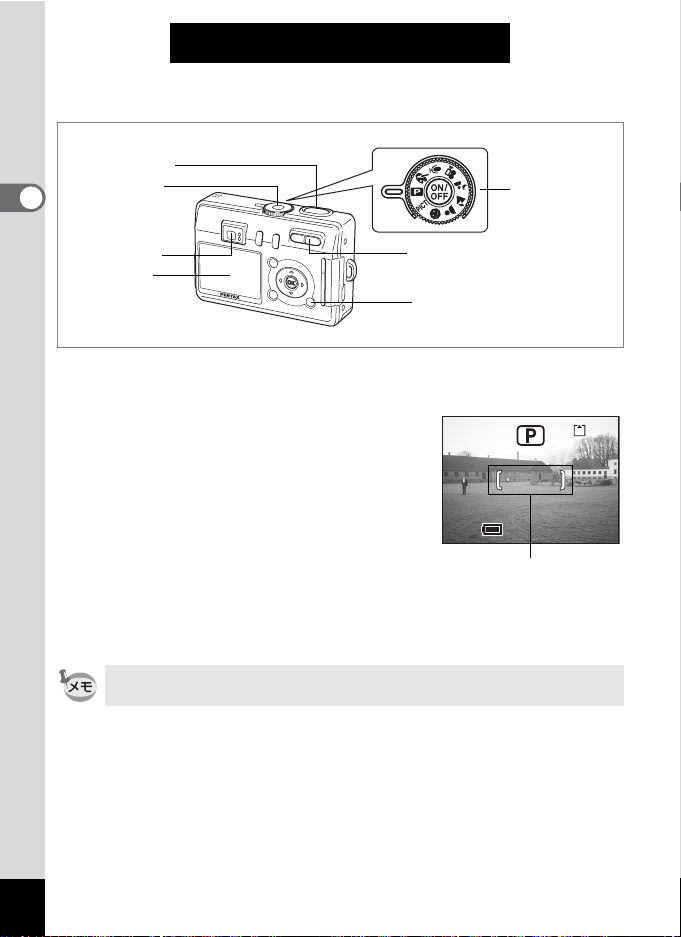
クイックスタート
2 0 04 /0 4/ 2 5
1 0 :2 5
静止画を撮影する
シャッターボタン
電源スイッチ
2
電源スイッチ
モードダイヤル
ク
イ
ッ
ク
ス
ファインダー
液晶モニタ
ズーム/f/y
DISPLAYボタン
ボタン
タ
-
ト
最も標準的な静止画の撮影方法を説明します。ストロボは明るさに応
じて自動的に発光します。
1 電源スイッチを押す
電源がオンになります。
2 モードダイヤルをRに合わせる
3 液晶モニタを見る
液晶モニタの中央のフォーカスフレームの
中が、自動でピントが合う範囲です。ズー
ム/w/x ボタンを押すと被写体の写る範囲
が変わります。
x :被写体を拡大して写します。
w:被写体を広い範囲で写します。
ファインダーをのぞいて、被写体の写る範囲を確認することもできます。
フォーカスフレームはファインダー内には表示されません。ピントを合
わせる範囲は、必ず液晶モニタで確認してください。
フォーカスフレーム
2004/04/25
2004/04/25
10:25
10:25
44
4 シャッターボタンを半押しする
ピントの合った位置で、液晶モニタのフォーカスフレームが緑色に変わ
ります。
5 シャッターボタンを全押しする
撮影した画像が液晶モニタに0.5 秒間表示(クイックビュー)されま
す。撮影した画像はSD メモリーカード、または内蔵メモリに保存さ
れます(保存中はファインダー横の緑ランプと赤ランプが交互に点滅
します)。
26
Page 29

シャッターボタンの押しかた
シャッターボタンは「半押し」と「全押し」の2段階になっています。
半押し
シャッターボタンを軽く押した状態です。ピント位置、露出がロック
されます。シャッターボタンを半押ししたときだけシャッター速度、絞
り値が液晶モニタに表示されます。半押しのとき、液晶モニタやステー
タスランプ、ストロボランプは次のような情報を表します。
1. フォーカスフレーム
ピントの合った位置で、フォーカスフレームが緑色に点灯します。ピ
ントが合っていないときは、枠が表示されません。
2. ステータスランプとストロボランプ
ステータスランプ(緑) ストロボランプ(赤)
点灯 ピントが合っています ストロボ発光表示
点滅 ピントが合っていません ストロボ充電中
ストロボ充電中は撮影できません。
全押し
シャッターボタンを下まで押した状態です。撮影が行われます。
[ピント合わせの苦手な条件]
写したいものが下の例のような条件にある場合は、ピントが合わない
ことがあります。こんなときはいったん撮りたいものと同じ距離にあ
るものにピントを固定(シャッターボタン半押し)し、その後構図を撮
りたい位置に戻してシャッターを切ります。
• 青空や白壁など極端にコントラストが低いもの
• 暗い場所、あるいは真っ暗なものなど、光の反射しにくい条件
• 細かい模様の場合
• 非常に速い速度で移動しているもの
• 遠近のものが同時に存在する場合
• 反射の強い光、強い逆光( 周辺が特に明るい場合)
ク
イ
ッ
ク
ス
タ
ト
2
-
クイックビュー
撮影直後に画像が表示される「クイックビュー」の表示時間は、初期
設定では0.5 秒間に設定されています。表示時間を1 秒以上に設定して
いる場合は、クイックビュー表示中に
iボタンを押すと、消去画面が表
示されます。「消去」を選び OK ボタンを押すと、その画像を消去する
ことができます。(1p.92)
クイックビューの表示時間を設定する1p.72
27
Page 30
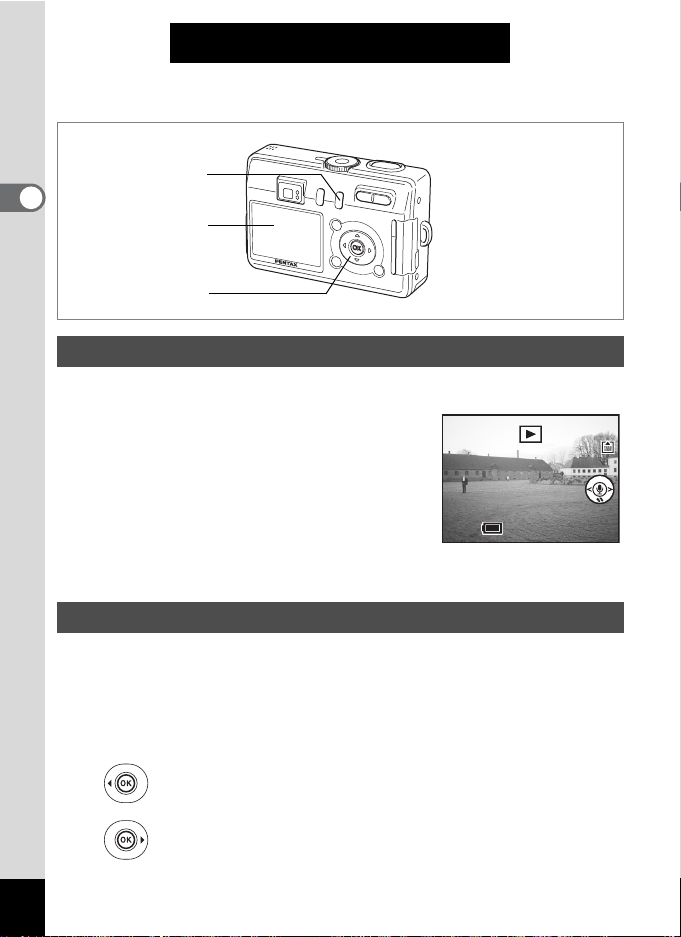
クイックスタート
1 0 0- 00 04
2 0 04 /0 4/ 2 5
1 0 :2 5
静止画を再生する
Q再生ボタン
2
ク
液晶モニタ
イ
ッ
ク
ス
十字キー
タ
-
画像を再生する
ト
静止画を再生します。
1 撮影後にQ再生ボタンを押す
再生モードに切り替わり、撮影した画像が
液晶モニタに表示されます。
「再生」ボタンを2秒以上押しつづけて再生
モードに切り替えると、レンズが収納され
ます。画像を見た後に、もう一度「再生」
ボタンを押すか、シャッターボタンを押す、
またはモードダイヤルを回すと、撮影できるようになります。
前後の画像を再生する
静止画を前後に1枚ずつ送って再生します。
1 撮影後にQ再生ボタンを押す
撮影した画像が液晶モニタに表示されます。
2 十字キー(45)を押す
100-0004
100-0004
2004/04/25
2004/04/25
10:25
10:25
28
前の画像が表示されます。
次の画像が表示されます。
Page 31

表示された画像を回転表示する
10 0- 000 4
2 0 04 /0 4/ 2 5
1 0 :2 5
ْ௨
إ
1 撮影後にQ再生ボタンを押す
撮影した画像が液晶モニタに表示されます。
2 十字キー(3)を押す
1回押すごとに、画像が時計回りに
90°ずつ回転して表示されます。
• 回転表示できるのは、本機で撮影した静止画像のみです。
• 回転表示中も、拡大再生や9画面表示、ボイスメモの録音/再生が実
行できます。ただし、回転表示中に拡大再生や9 画像表示を実行した
ときの表示は、回転前の通常の向きになります。
表示した画像を消去するには
画像表示中にiボタンを押すと、消去画面が表示
されます。十字キー(2)を押して「消去」を選
び、OK ボタンを押すとこの画像を消去すること
ができます。
もう一度Q 再生ボタンを押すか、シャッターボ
タンを半押しすると、撮影できる状態に戻りま
す。
ْ௨
ْ௨Ʀإ
MENU
࿗࿗࿗
કݲ
΅λϋΓσ
Ʀإ
100-0004
100-0004
2004/04/25
2004/04/25
10:25
10:25
OK
ࠨࠨࠨ
ク
イ
ッ
ク
ス
タ
ト
2
-
• 再生モードに切り替えると最後に撮影した画像が最初に表示されま
す。
• 再生画像は、ズーム/
f/yボタンで拡大して見ることができます。
• 画像が保存されていないときは、「画像・音声がありません」と表示
されます。
消去する1p.92
29
Page 32

機能共通操作
ボタンの機能を使用する
3
機
能
共
撮影モード時
通
操
1
作
2
3
4
5
6
7
8
9
9
Q再生ボタン
再生モードに切り替えます。長押しするとレンズが収納されます。(1p.28
ズームボタン
撮影する範囲を変えます。(1p.26)
0ボタン
-モードでヘルプ画面を表示します。(1
-、C、O
り当てた機能を設定します。(
以外のモードでは、「B詳細設定」
十字キー(452)
b(4
)
zqs(5
grihj(2)セルフタイマー撮影、リモコン撮影、連続撮影を選択し
ストロボの発光方法を切り替えます。(1
)
撮影方法を次のように切り替えます。(1
マクロモード スーパーマクロモード
遠景モード マニュアルフォーカス
ます。(1
十字キー(3)
+ 、dモードで撮影効果を選択します。(1
十字キー(23)
zモードでピントを合わせます。(1
OKボタン
メニュー項目を決定します。(1p.33)
DISPLAYボタン
液晶モニタに表示される撮影情報を切り替えます。(1
MENUボタン
「A 撮影機能」「Q再生機能」「B 詳細設定」のメニュー画面を表示しま
す。(1
p.33
)
1
p.122
p.50~p.52
1
2
3
4 5 6
7
8
p.40
)
メニューの「Fn設定」で割
)
)
p.42、53~55
p.61
)
、、
p.62
p.60
)
p.59
)
)
)
)
30
Page 33

1
2
3
4
5
6
7
8
再生モード時
iボタン
1
再生中の画像を消去します。(1p.92)
Q再生ボタン
2
撮影モードに切り替えます。(1p.28)
ズーム/f/yボタン
3
通常再生時にf を押すと、一度に9画像を表示します。(1p.90)
拡大再生時には、液晶モニタに表示される画像の大きさを変えます。
0ボタン
4
-モードでヘルプ画面を表示します。
十字キー
5
(2) 動画を再生/一時停止します。(1p.88)
(45)前後の画像を表示します。(1p.28)
(3) 画像を回転して表示します。(1p.29)
6
7
8
「A 撮影機能」「Q再生機能」「B 詳細設定」のメニュー画面を表示しま
ボイスメモを再生開始します。(1p.82)
再生中の動画を停止します。(1p.88)
再生中のボイスメモを停止します。(1p.84)
OKボタン
メニュー項目を決定します。(1p.33)
ボイスメモの録音を開始/再生します。
DISPLAYボタン
液晶モニタに表示される情報を切り替えます。(1p.89)
DPOF画面、プロテクト画面では、全画像を選択します。(1p.96、p.101)
MENUボタン
す。(1p.33)
再生専用モードで起動した場合は、Q再生ボタンを押しても撮影モー
ドには切り替わりません。再生専用モードから撮影モードへ切り替える
には、いったん電源をオフにしてから、もう一度オンにしてください。
3
機
能
共
通
操
作
31
Page 34

3
機
能
共
通
ボイスレコーディングモード時
操
作
シャッターボタン
1
ボタンを押すと録音を開始し、もう一度押すと録音を停止します。
(1p.80)
Q再生ボタン
2
再生モードに切り替えます。もう一度押すと、録音モードに戻りま
す。(1p.80)
十字キー(再生モード時)
3
(2) 再生を開始します。もう一度押すと、再生を一時停止します。
(1p.81)
(45)ファイルを選びます。
(3) 再生を停止します。
MENUボタン
4
録音待機中、録音再生前に押すと、「Q再生機能」、「B詳細設定」の
メニュー項目を表示します。(1p.37)
2
1
3
4
32
Page 35

MENUを設定する
MENU ボタンを押すと、液晶モニタにメニューが表示されます。メ
ニューを使用して、機能の設定や設定した内容をメモリ(保存)した
り、カメラの設定を変更することができます。
メニューの基本操作
メニュー操作中は、液晶モニタにガイドが表示されます。
例)「A撮影機能」メニューの「画質」の設定をする
1 MENUボタンを押す
メニュー画面が表示されます。「A 撮影機
能」メニューが選択されています。
2 十字キー(3)を押す
項目の選択に移動します。
3 十字キー(3)を押す
選択枠が「画質」に移動します。
גܥෝ
ܱͼΒ
ْৗ
γχͼΠΨρϋΑ
AF
ςͺ
௶༷
ۜഽ
MENU
࿗
גܥෝ
ܱͼΒ
ْৗ
γχͼΠΨρϋΑ
AF
ςͺ
௶༷
ۜഽ
MENU
࿗
2560
AWB
ζσΙ
ȜΠ
OK
2560
AWB
ζσΙ
ȜΠ
OK
ࠨࠨࠨ
ࠨࠨࠨ
3
機
能
共
通
操
作
4 十字キー(45)で設定を切り替える
十字キーを押す度に画質が切り替わりま
す。
5
OK
ボタンまたはシャッターボタンを
押す
設定が保存され、撮影できる状態に戻りま
גܥෝ
ܱͼΒ
ْৗ
γχͼΠΨρϋΑ
AF
ςͺ
௶༷
ۜഽ
MENU
࿗
す。
• 設定を保存する前に、OK ボタンやシャッターボタン以外のボタンを
押すと、それまでの設定は保存されないまま、撮影または再生の画面
に切り替わります。
•
OK
ボタンまたはシャッターボタンを押してメニュー設定を完了させ
ても、電源をオンにしたまま電池を取り出したりするなど誤った操作
で電源をオフすると設定は保存されません。
2560
AWB
ζσΙ
ȜΠ
OK
ࠨࠨࠨ
33
Page 36

メニュー操作の流れ
機能
機
能
共
通
操
作
「A撮影
גܥෝ
MENU
3
MENUボタン
גܥෝ
ܱͼΒ
ْৗ
γχͼΠΨρϋΑ
AF
ςͺ
௶༷
ۜഽ
MENU
࿗
2560
AWB
ζσΙ
50
OK
ࠨࠨࠨ
ܱͼΒ
ْৗ
γχͼΠΨρϋΑ
AF
ςͺ
௶༷
ۜഽ
MENU
࿗
גܥෝ
ܱͼΒ
ْৗ
γχͼΠΨρϋΑ
AF
ςͺ
௶༷
ۜഽ
MENU
࿗
גܥෝ
ܱͼΒ
ْৗ
γχͼΠΨρϋΑ
AF
ςͺ
௶༷
ۜഽ
MENU
࿗
」メニュー
2560
AWB
ζσΙ
ȜΠ
OK
ࠨࠨࠨ
2560
AWB
ζσΙ
ȜΠ
OK
ࠨࠨࠨ
2560
AWB
ζσΙ
ȜΠ
OK
ࠨࠨࠨ
34
次のメニュー画面
Page 37

「Q再生機能」メニュー
「B詳細設定」メニュー
ܥෝ
ίυΞ·Π
DPOF
ΑρͼΡΏο;
ςͼΒ
ْ௨ƦإάȜ
ΟΐΗσέͻσΗ
MENU
࿗
ܥෝ
ίυΞ·Π
DPOF
ΑρͼΡΏο;
ςͼΒ
ْ௨ƦإάȜ
ΟΐΗσέͻσΗ
MENU
࿗
次のメニュー画面
࿗
/࡞ࢊ
મ୭
ϋ
ාİİ
έ
ུࢊ
OK
ࠨࠨࠨ
έȜζΛΠ
3
ຟ
OK
ࠨࠨࠨ
;ϋΡ
শ୭
χȜσΡΗͼθ
Language
ْ࿂୭
MENU
3
機
能
共
通
操
作
࿗
/࡞ࢊ
મ୭
ϋ
ාİİ
έ
ུࢊ
OK
ࠨࠨࠨ
έȜζΛΠ
3
ຟ
OK
ࠨࠨࠨ
;ϋΡ
শ୭
χȜσΡΗͼθ
Language
ْ࿂୭
MENU
次のメニュー画面
撮影モードでMENU ボタンを押すと「A撮影機能」メニューが表示さ
れ、再生モードでMENUボタンを押すと「Q再生機能」メニューが表
示されます。
35
Page 38

メニューを拡大表示する
メニュー表示中にズームボタン(x)を押すと、メニューが拡大され
て表示されます。ズームボタン(w)を押すと、元の表示に戻ります。
操作の一例
3
機
能
共
通
操
作
גܥෝ
ܱͼΒ
ْৗ
γχͼΠΨρϋΑ
AF
ςͺ
௶༷
ۜഽ
MENU
࿗
גܥෝ
ܱͼΒ
ْৗ
γχͼΠΨρϋΑ
AF
ςͺ
௶༷
ۜഽ
MENU
࿗
גܥෝ
ܱͼΒ
ْৗ
γχͼΠΨρϋΑ
AF
ςͺ
௶༷
ۜഽ
MENU
࿗
2560
AWB
ζσΙ
ȜΠ
OK
2560
AWB
ζσΙ
ȜΠ
OK
2560
AWB
ζσΙ
ȜΠ
OK
x
w
ࠨࠨࠨ
x
w
ࠨࠨࠨ
x
w
ࠨࠨࠨ
גܥෝ
ْৗ
MENU
࿗
גܥෝ
γχͼΠΨρϋΑ
AWB
MENU
࿗
גܥෝ
AF
ςͺ
ζσΙ
MENU
࿗
OK
ࠨࠨࠨ
OK
ࠨࠨࠨ
OK
ࠨࠨࠨ
拡大表示のまま電源をオフにした場合、次に電源をオンにし、MENUボ
タンを押すと、メニューは拡大表示されます。
36
Page 39

メニュー一覧
「A撮影機能」メニュー
○… 設定の変更がすべて作動に反映します。
△… 設定の変更は、d、H、=では無効です。
×… 設定の変更は無効です。メニュー画面上では設定を変更できます
が、撮影の動作には反映されません。
項目 内容 初期設定
画像設定
記録サイズ
画質
ホワイト
バランス
AFエリア
測光方式
感度 感度を設定します。 オート
フレーム
レート
デジタル
ズーム
クイック
ビュー
モードメモリ
シャープネス
彩度 彩度を設定します 標準
コントラスト
露出補正
※ストロボ、デジタルズーム、ファイルNo.のみモードメモリする設定
画像の画素数と圧縮
率が選べます。
画像の画素数が選べ
ます。
画像の圧縮率が選べ
ます。
撮影時の光の状態に
合わせて色を調整し
ます。
オートフォーカスの
対象になる範囲を変
更します。
露出を決定する測光
方式を設定します。
フレームレートを設
定します。
デジタルズーム撮影
ができます。
クイックビューの表
示時間を設定します。
電源オフ時に撮影機
能の設定値をメモリ
します。
シャープネスを設定
します。
コントラストを設定
します。
ー 2.0~+2.0の間で
露出を補正します。
高画質 ○
2560× 1920
D
AWB
(オート)
マルチ
L
(分割)
30fps
オン
0.5秒
※
標準
標準
±0.0
-
—
—
—
—
—
—
—
—
—
—
—
—
—
—
Rd=
H.+
——
○
○×
△○
○×
○○
○×
×○
○○
○×
○○
△×
△×
△×
○○
C
320×240
に固定
参照
p.65
p.63
p.64
p.66
p.68
p.69
p.70
p.71
p.48
p.72
p.77
p.73
p.74
p.75
p.76
3
機
能
共
通
操
作
• Oモードには、「A撮影機能」メニューはありません。
• -モードには、「画像設定」以外のメニューはありません。
37
Page 40

「Q再生機能」メニュー
項目 内容 参照
プロテクト 画像を消去できないようにします。
DPOF
スライドショウ 保存された画像を連続して再生します。
リサイズ 画像のサイズを変更します。
画像・音声コピー
デジタルフィルタ
ボイスメモの録音
3
クイック拡大
機
能
クイック消去
共
プリントサービスの設定をします。
内蔵メモリとSDメモリーカード間でファイルをコピーし
ます。
撮影した画像を赤、青、緑などの画像フィルタを用いて
加工します。
オフに設定すると、静止画の再生時に誤ってボイスメモ
を録音することを防止できます。
ズームボタンを一度操作するだけで画面を最大拡大倍率
で再生するように設定します。
オンに設定すると「消去」が選択された状態で消去画面
が表示されます。
通
操
「B詳細設定」メニュー
作
項目 内容 参照
フォーマット
サウンド 音量、起動音、シャッター音、操作音を設定します。
日時設定 日付、時刻、日付表示スタイルを設定します。
ワールドタイム ワールドタイムを設定します。
Language/言語 メニューやメッセージを表示する言語を切り替えます。
画面設定 起動画面、背景色、画面効果を設定します。
LCDの明るさ 液晶モニタの明るさを設定します
ビデオ出力 ビデオ出力方式を設定します。
USB接続 USB接続モードを変更します。
オートパワーオフ 設定した時間で自動的に電源が切れるようにします。
Fn設定(※) 十字キー(2345)に撮影機能を登録します。
リセット 設定を初期値に戻します。
※: - モードでは、「Fn設定」の設定はできません。
SDメモリーカードまたは内蔵メモリをフォーマットしま
す。
p.95
p.104
p.91
p.106
p.110
p.108
p.82
p.87
p.93
p.112
p.113
p.114
p.114
p.118
p.116
p.118
p.119
p.120
p.121
p.122
p.121
38
Page 41

撮影
2 0 04 /0 4/ 2 5
1 0 :2 5
撮影する
1
2, 3
カメラまかせで撮影する(イージーモード)
-(イージーモード)では、撮影前にシャッターボタンを半押しする
と、カメラが撮影シーンを認識して、自動的にシーンに応じた設定に
セットされます。
1 モードダイヤルを-に合わせる
2 シャッターボタンを半押しする
ピントの合った位置で、液晶モニタの
フォーカスフレームが緑色に変わり、カメ
ラが認識した撮影シーンに合わせて、下記
のようなアイコンが表示されます。
H:風景写真に適した設定にセットされ
ます。
= :人物を撮影するのに適した設定にセットされます。
. :夜景を撮影するのに適した設定にセットされます。
- :風景・人物・夜景のいずれにも認識されない場合に表示されます。
2004/04/25
2004/04/25
10:25
10:25
3 シャッターボタンを全押しする
撮影されます。
• イージーモードでは、「A撮影機能」メニューで設定できる項目は「画
像設定」のみです。
• イージーモードでセットされる. では、シャッター速度が、低速側で
カメラぶれの起きにくい範囲に制御されますので、暗い夜景ではきれ
いに写らないことがあります。暗い夜景を撮影する場合は、モードダ
イヤルを. に合わせてカメラを三脚などに固定して撮影することを
おすすめします。
4
撮
影
44
39
Page 42

1
2
5, 6
3, 4
ヘルプ機能を使用する
イージーモードで撮影または再生中に、ヘルプ画面を表示させること
4
ができます。ヘルプ画面では、十字キーやズームボタンなど各ボタン
についての機能説明が表示されます。
撮
影
1 モードダイヤルを-に合わせる
2 0ボタンを押す
κȜΡΘͼμσ
液晶モニタにヘルプ画面が表示されます。
ͼȜΐȜ
?/Fn
࿗
3 十字キー(45)で「モードダイヤ
ル」「十字キー」「背面ボタン」を切
り替える
再生モードでは、「十字キー」と「背面ボタ
ン」を切り替えます。
4 十字キー(23)で詳細説明を表示
ল΅Ȝ
ֲδΗϋ
ષδΗϋ
δΗϋ
OK
ئδΗϋ
?/Fn
δΗϋ
࿗
させるボタンを選ぶ
手順3で「モードダイヤル」を選択したときはこの手順はありません。
5 OKボタンを押す
詳細な説明が表示されます。
6 OKボタンを押す
撮影または再生できる状態になります。
40
έȜΑκȜΡ་ࢵ
δΗϋȃ
łŇ
ɨζ·υɨŔζ·υ
ɨྫࡠɨ
ŎŇ
?/Fn
࿗
OK
મ
OK
મ
OK
ၭٜ
Page 43

1
2 0 04 /0 4/ 2 5
1 0 :2 5
3, 4
機能を設定して撮影する(プログラムモード)
R(プログラムモード)では、シャッター速度と絞り値をカメラが自
動的に設定して静止画を撮影します。ストロボの発光方式や連続撮影
などその他の機能は自由に設定できます。
1 モードダイヤルをRに合わせる
2 使用する機能を設定する
機能の設定のしかたは、「撮影のための機能
を設定する」(p.58~ p.76)をご覧ください。
3 シャッターボタンを半押しする
2004/04/25
ピントの合った位置で、液晶モニタの
フォーカスフレームが緑色に変わります。
2004/04/25
10:25
10:25
4 シャッターボタンを全押しする
撮影されます。
静止画を撮影する1p.26
4
撮
影
44
41
Page 44

1
ـ
5, 6
4
2, 3
シーンにあわせた撮影をする(ピクチャーモード)
撮りたいシーンにあわせた設定で撮影します。
ピクチャーモードには、以下のように10のモードがあります。
4
撮
影
花(初期値) 花の写真をきれいに仕上げます。
セルフポートレート
サーフ
スノー
;
夕景 夕焼けや朝焼けの写真を美しく描写します。
美術館
テキスト 文字をくっきりと撮影します。
W
料理 料理を見たまま鮮やかに仕上げます。
D
風景ポートレ
マリン
U
自分撮りやツーショット写真をきれいに仕上げます。
砂浜などの背景の明るい場所での写真をきれいに
仕上げます。
雪山などの背景の明るい場所での写真をきれいに
仕上げます。
美術館や博物館などのストロボを発光させたくな
い場所での撮影に使用します。
ー
ト 人物と風景をきれいに仕上げます。
水族館で水中の生き物などの写真を撮るときにき
れいに仕上げます。
1 モードダイヤルをdに合わせる
2 十字キー(3)を押す
ピクチャーモードの選択画面が表示されます。
3 十字キー(2345)でピクチャー
モードを選択する
OK
ࠨࠨࠨ
42
Page 45

4 OKボタンを押す
2 0 04 /0 4/ 2 5
1 0 :2 5
ピクチャーモードが選択されます。
5 シャッターボタンを半押しする
ピントの合った位置で、液晶モニタの
フォーカスフレームが緑色に変わります。
6 シャッターボタンを全押しする
撮影されます。
ピクチャーモードでは、彩度、コントラスト、シャープネス、ホワイト
バランスが自動的に各モードに最適な値に設定されます(設定値は変更
できません)。
2004/04/25
2004/04/25
10:25
10:25
88
4
撮
影
43
Page 46

暗いシーンを撮影する(夜景モード)
2 0 04 /0 4/ 2 5
1 0 :2 5
夜景など暗いシーンに適切な設定で撮影します。
4
撮
影
暗いシーンでの撮影ではシャッター速度が遅くなりますので、カメラぶ
れしないよう、カメラを三脚などに固定して撮影してください。
1 モードダイヤルを.に合わせる
2 シャッターボタンを半押しする
ピントの合った位置で、液晶モニタの
フォーカスフレームが緑色に変わります。
3 シャッターボタンを全押しする
撮影されます。
シャッターボタンの押しかた1 p.27
遅いシャッター速度での撮影では、撮影後に画像からノイズを取り除く
機能が働くため、記録時間が長くなります。
1
2, 3
171717
2004/04/25
2004/04/25
10:25
10:25
44
Page 47

風景を撮影する(風景モード)
2 0 04 /0 4/ 2 5
1 0 :2 5
2 0 04 /0 4/ 2 5
1 0 :2 5
風景に適切な設定で撮影します。
1 モードダイヤルをHに合わせる
2 シャッターボタンを半押しする
ピントの合った位置で、液晶モニタの
フォーカスフレームが緑色に変わります。
3 シャッターボタンを全押しする
撮影されます。
シャッターボタンの押しかた1 p.27
人物を撮影する(ポートレートモード)
人物に適切な設定で、肌色を生かして撮影します。
1 モードダイヤルを=に合わせる
2 シャッターボタンを半押しする
ピントの合った位置で、液晶モニタの
フォーカスフレームが緑色に変わります。
3 シャッターボタンを全押しする
撮影されます。
1
2, 3
2004/04/25
2004/04/25
10:25
10:25
2004/04/25
2004/04/25
10:25
10:25
4
44
撮
影
99
シャッターボタンの押しかた1 p.27
45
Page 48

動画を撮影する(動画モード)
00 :0 1: 23
2 0 04 /0 4/ 2 5
1 0 :2 5
動画を撮影します。音声も同時に記録されます。
4
1 モードダイヤルをCに合わせる
撮
影
液晶モニタに次の情報が表示されます。
1
発光禁止マーク
2
動画モードアイコン
3 カード/内蔵メモリ
4 撮影可能時間(時間:分:秒)
2 シャッターボタンを押す
撮影が開始されます。撮影中は、ストロボ
ランプが点滅します。
ズーム/w/x ボタンを押すと、デジタル
ズームで被写体の写る範囲が変わります。
x :被写体を拡大して写します。
w:被写体を広い範囲で写します。
3 シャッターボタンを押す
撮影が終了し、ストロボランプが消灯します。
1
2, 3
1 2 3 4
00:01:23
00:01:23
2004/04/25
2004/04/25
10:25
10:25
46
• 動画モードでは、ストロボは発光しません。
• 動画モードでは、連続撮影はできません。
• 動画モードでは、液晶モニタをオフにできません。
• 動画モードで撮影中は、ピントが固定になります。
• 動画モードで撮影中は、光学ズームは使用できません。デジタルズー
ムを使用する場合は、液晶モニタで構図を合わせてください。
動画を再生する1p.88
デジタルズーム機能をオンにする1p.49
Page 49

シャッターボタンを押し続けて撮影する
シャッターボタンを1秒以上押し続けると、撮影が開始します。シャッ
ターボタンを押し続けている時間だけ撮影されます。シャッターボタ
ンから指を離すと撮影が終了します。
4
撮
影
47
Page 50

- d R + C . H =
ズームを使って撮影する
ズーム機能を使って、写る範囲を変えて撮影できます。
4
1 撮影モードでズーム /w/x ボタンを
撮
影
押す
x 望遠:被写体を拡大して写します。
w 広角:被写体を広い範囲で写します。
初期設定ではデジタルズーム機能がオンに
なっています。デジタルズーム機能がオン
のときは、光学ズームと合わせて最大約8倍
相当まで拡大して撮影できます。
「撮影機能」メニューでデジタルズーム機能
をオフにしたときは、3倍までの光学ズーム
のみの撮影になります。
1
デジタル
ズーム領域
デジタルズーム「オン」時
44
44
48
ズームバー
デジタルズーム「オフ」時
設定したズーム位置を保存する1p.77
動画モードで撮影中は、光学ズームは使用できません。
Page 51

デジタルズーム機能をオフにする
1 撮影モードでMENUボタンを押す
「A撮影機能」メニューが表示されます。
2 十字キー(23)を押して「デジタ
ルズーム」を選ぶ
3 十字キー(45)で P(オフ)を選ぶ
4 OKボタンを押す
撮影できる状態になります。
デジタルズーム機能がオンの状態でも、液晶モニタをオフにすると、デ
ジタルズームはオフになります。
• デジタルズームを使用する場合は、液晶モニタで構図を合わせてくだ
さい。
• 初期設定では、デジタルズームはO(オン)になっています。
デジタルズーム機能のオン/オフを保存する1p.77
גܥෝ
έτȜθτȜΠ
ΟΐΗσΒȜθ
·ͼΛ·ΫνȜ
κȜΡικς
ΏλȜίΥΑ
ഽ
MENU
࿗
30fps
0.5
OK
ຟ
ࠨࠨࠨ
4
撮
影
49
Page 52

2
2 0 04 /0 4/ 2 5
1 0 :2 5
1
- d R + C . H =
セルフタイマーを使って撮影する
1 撮影モードで十字キー(2)を押して、液晶モニタにgま
4
撮
影
たはrを表示させる
2 シャッターボタンを半押しする
ピントの合った位置で、液晶モニタのフォーカスフレームが緑色に点
灯します。
3 シャッターボタンを全押しする
g セルフタイマーが起動し、セルフタイ
マーランプが約7 秒間点灯します。セル
フタイマーランプが点滅をはじめてか
ら約3秒後に撮影されます。
r セルフタイマーが起動し、セルフタイ
マーランプが点滅をはじめてから約2 秒
後に撮影されます。
セルフタイマーランプの点滅中に構図を変えると、ピントの位置がずれ
てしまいます。
2004/04/25
2004/04/25
10:25
10:25
44
50
• 液晶モニタをオンにすると、カウントダウン表示されます。
• カウントダウン表示中に MENU ボタンなどいずれかのボタンを押す
と、セルフタイマーは解除されます。
セルフポートレートを撮影する
こんなときには「ピントが合わない」
1p.42
1p.129
Page 53

2
2 0 04 /0 4/ 2 5
1 0 :2 5
1
- d R + . H =
連続して撮影する(連続撮影)
シャッターボタンを押している間、連続して撮影します。
1 撮影モードで十字キー(2)を押し
て、液晶モニタにjを表示させる
2 シャッターボタンを半押しする
ピントの合った位置で、液晶モニタのフォーカスフレームが緑色に変
わります。
3 シャッターボタンを全押しする
シャッターボタンを押している間、連続して撮影されます。
シャッターボタンを離すと、撮影が終了します。
2004/04/25
2004/04/25
10:25
10:25
4
44
撮
影
• 内蔵メモリまたは SD メモリーカードの容量がいっぱいになるまで、
連続撮影できます。
• 連続撮影の間隔は、記録サイズや画質の設定によって異なります。
• 連続撮影では、ストロボは発光しません。
• 動画モード、パノラマアシスト、ツーショットでは、連続撮影はでき
ません。
• ピント、露出、ホワイトバランスは1枚目で固定されます。
51
Page 54

1
2 0 04 /0 4/ 2 5
1 0 :2 5
リモートコントロールE
(リモートコントロールF には、
ズームボタンがありません。)
- d R + C . H =
リモコン(別売)を使って撮影する
4
ドライブモードをリモコン撮影に切り替え、ペンタックスカメラ用の
リモートコントロール(別売)を使って撮影します。
撮
影
リモコン受光部はカメラ前面にあります。リモコンはカメラのレンズ
側から操作してください。
1 撮影モードで十字キー(2)を押し
て、液晶モニタにhを表示させる
前回の設定によってhまたはiが表示され
ます。
セルフタイマーランプがゆっくり点滅し、
リモコンで撮影できる状態になります。
2 ズームボタンを押して、ズーム操作
をする(リモートコントロールEの場合)
ズームボタンを押すごとに、望遠 J 中間 J 広角の順序でズーム位置
が切り替わります。
3 リモコンのシャッターボタンを押す
h すぐに撮影されます。
i セルフタイマーランプが早く点滅し、約3秒後に撮影されます。
3
2
2004/04/25
2004/04/25
10:25
10:25
44
52
• セルフタイマーランプの点滅中に構図を変えると、ピントが合わなく
なります。
• フォーカスモードがスーパーマクロモードに設定されている場合に
は、ズーム倍率は変化しません。
• 本体のボタンは、通常と同じように操作できます。
• リモコンの届く距離は、カメラ正面から約4m程度です。
Page 55

リモコン用電池の寿命
Η
ࣱ
リモコンからカメラへ約30,000 回信号を送信することができます。電
池の交換は最寄りのペンタックスお客様窓口にご相談ください。(交換
は有料になります。)
1
5, 6
4
2, 3
+
色フィルタを設定して撮影する(デジタルフィルタ)
赤、青、緑などさまざまな色をした色フィルタを使用して撮影をする
ことができます。
1 モードダイヤルを+に合わせる
2 十字キー(3)を押す
デジタルエフェクトモードの選択画面が表
示されます。
3 十字キー(23)で色フィルタを選ぶ
色フィルタは、白黒、セピア、赤、緑、青、
白黒+赤、白黒+緑、白黒+青の8 種類の
中から選択できます。各フィルタの効果(色
味)は、フィルタを選択した際、液晶モニ
タで確認できます。
έͻσ
ฒ
OK
ࠨࠨࠨ
4 OKボタンを押す
5 シャッターボタンを半押しする
ピントの合った位置で、液晶モニタのフォーカスフレームが緑色に変
わります。
6 シャッターボタンを全押しする
撮影されます。
4
撮
影
53
Page 56

1
ཿ࿒
2004/04/25
10:25
ཿ࿒
2004/04/25
1 0 :2 5
5, 6
4
2, 3
ツーショット合成写真を撮影する(ツーショット)
2回続けて撮影した画像を左右に配置して1枚の画像に合成します。1枚
4
目の画像は左半分に2枚目の画像は右半分に配置されます。
1 モードダイヤルを+に合わせる
撮
影
2 十字キー(3)を押す
デジタルエフェクトモードの選択画面が表示されます。
3 十字キー(23)で、==(ツーショッ
ト)を選択する
4 OKボタンを押す
1 枚目の画像を撮影するための画面が表示
されます。
ΜȜΏοΛΠ
ςͺڬ
ג଼ࣣ
5 1枚目の画像を撮影する
被写体が画面の左側に入るようにして、
シャッターボタンを押します。
1枚目の撮影が完了すると、撮影された画像
が左半分に半透明で表示されます。
OK
ג
+
ࠨࠨࠨ
6 2枚目の画像を撮影する
被写体が画面の右側に入るようにして、
シャッターボタンを押します。
2枚目の撮影が終了すると、合成画像が作成
され、手順5の画面に戻ります。
ツーショット撮影を中止するには、ツーショット以外のモードに切り替
えてください。
54
ג
10:25
10:25
444
Page 57

1
֊൲༷࢜
ঐئȃ
6, 7
4, 8
2, 3, 5
パノラマ撮影をする(パノラマアシスト)
同梱のCD-ROM(S-SW26)に搭載されているソフトウェア(ACDSee
for PENTAX)を使って何枚かの写真をつなぎ合わせたパノラマ写真を
簡単に作成することができます。パノラマアシストモードを選択する
と、あとでパノラマ写真合成が行いやすいよう、画像の端と端が重な
るように撮影することができます。
1 モードダイヤルを+に合わせる
2 十字キー(3)を押す
デジタルエフェクトモードの選択画面が表示されます。
3 十字キー(45)で 、F(パノラマ
アシスト)を選択する
ΩΦρζͺΏΑΠ
OK
4 OKボタンを押す
5 十字キーでつなげる方向を選ぶ
4画像を左につなぎます。
5画像を右につなぎます。
2画像を上につなぎます。
3画像を下につなぎます。
ここでは5 を選んだ場合について説明しま
す。
ġ֊൲༷࢜
ġ֊൲༷࢜
ঐئȃ
ঐئȃ
+
4
撮
影
ࠨࠨࠨ
55
Page 58

6 1枚目の画像を撮影する
OK
OK
シャッターボタンを押すと1 枚目の画像が
撮影され、1 枚目の画像の右端が液晶モニタ
の左端に透過表示されます。
111111
7 カメラを右に移動し2 枚目の画像を
撮影する
実画像表示が左端の透過表示に重なるよう
にカメラを移動し、シャッターを切ります。
3 枚目以降の画像も、手順6、7 を繰り返し
て撮影します。
8 OKボタンを押す
4
撮
影
手順5の画面に戻ります。
パノラマ撮影を中止するには、パノラマアシスト以外のモードに切り替
えてください。
• パノラマ合成はカメラ本体ではできません。付属のソフトウェア
(ACDSee for PENTAX、ACD Photostitcher)を使用します。パノラ
マ合成については、別冊の「デジタルカメラで撮影した画像をパソコ
ンで表示するには」を参照してください。
• パノラマアシストでは、連続撮影はできません。
101010
56
Page 59

メモ
4
撮
影
57
Page 60

撮影のための機能を設定する
モードを切り替える
撮影ができる状態を撮影モード、再生や消去ができる状態を再生モー
ドといいます。
撮影モードと再生モードを切り替える
• 撮影モードから再生モードへは、Q再生ボタンを押して切り替えま
す。
• 再生モードから撮影モードへは、Q再生ボタンを押すか、シャッター
ボタンを半押しして切り替えます。
4
撮
影
撮影モードからQ再生ボタンを2 秒以上長押しして再生モードに切り
替えると、レンズが収納されます。
撮影モードを選ぶ
撮影モード
R プログラムモード 一般的な撮影にむいています。
d ピクチャーモード
- イージーモード カメラまかせで撮影します。
= ポートレートモード 人物をきれいに撮影します。
H 風景モード 風景をきれいに撮影します。
. 夜景モード
C 動画モード 動画を撮影します。
デジタルエフェクト
+
モード
撮影するシーンにあわせた設定で撮影しま
す。10種類のピクチャーモードが用意されて
います。
夜景など暗いシーンを撮影します。
様々な特殊効果を使用して撮影します。
p.41
p.42
p.39
p.45
p.45
p.44
p.46
p.53~
p.56
1 モードダイヤルを回して、指標に
Rd-=.HC+のいずれかを合
わせる
58
指標
Page 61

撮影情報を表示する
2 00 4/ 04 /2 5
1 0: 25
AWB
2304
AUTO
DISPLAYボタンを押すたびに、液晶モニタの表示が切り替わります。
通常表示
電源をオンしたときの状態です。撮影情報を表
示します。
1 ストロボ 2 ドライブモード
3 フォーカスモード 4 撮影モード
5 フォーカスフレーム 6 カード/内蔵メモリ
7 撮影可能残量 8 日時
9 バッテリー残量表示
ヒストグラム表示
明度分布を表示します。ヒストグラムの横軸は
明るさ(左端が最も暗く、右端が最も明るい)、
縦軸はピクセル数を表わします。
1 ホワイトバランス 2 記録サイズ
3 画質 4 感度
5 ヒストグラム 6 測光方式
グリッド表示
構図作成の目安となるグリッドを表示します。
表示情報なし
撮影情報を表示しません。
• オートフォーカス時には、フォーカスフレー
ムが表示されます。
• 設定を変更したときは、数秒間、設定内容を
表示します。
51 2 3 4 6 7
111111
2004/04/25
2004/04/25
10:25
10:25
89
23
1
111111
2304
2304
AWB
AWB
AUTO
AUTO
654
4
撮
影
液晶モニタオフ
液晶モニタをオフにします。
C、+
では、液晶モニタはオフにできません。
液晶モニタの表示モードを保存する1p.77
液晶モニタオフ
通常表示
59
Page 62

フォーカスの設定を変える
フォーカスモード
撮
影
4
オートフォーカス
(表示
なし)
モード
マクロモード
q
スーパーマクロ
r
モード
遠景モード 遠くにあるものを撮影するときに使用します。
s
マニュアルフォーカ
z
スモード
シャッターボタンを半押ししたときに、AFエリアにあ
るものにピントを合わせます。被写体までの距離が
40cm以上のときに使用します。
被写体までの距離が約18cm ~50cmのときに使用しま
す。シャッターボタンを半押ししたときに、AFエリア
にあるものにピントを合わせます。
被写体までの距離が約6cm ~20cmのときに使用しま
す。シャッターボタンを半押ししたときに、AFエリア
にあるものにピントを合わせます。
手動でピントを合わせます。
1 撮影モードで十字キー(5)を押す
押すたびにフォーカスモードが切り替わり、液晶モニタにアイコン表
示されます。
設定したフォーカスモードで撮影できます。
• フォーカスモードの初期値は、オートフォーカスモードです。
• スーパーマクロモードでは、ズームが中間位置に固定され、デジタル
ズームのみ使用できます。
1
- d R + C . H =
60
フォーカスモードをマクロモードまたはスーパーマクロモードに設定
しているときは、ファインダーを見ながら撮影すると、撮影範囲がずれ
ます。必ず液晶モニタで確認してください。
Page 63

マニュアルでフォーカスを設定する
1m
0. 3
2 0 04 /0 4/ 2 5
1 0 :2 5
.0 6
z(マニュアルフォーカスモード)に設定すると、ピント調節時、画
面中央部が液晶モニタいっぱいに拡大表示されます。十字キー(23)
を押すと、液晶モニタにインジケータが表示されます。これを目安に、
十字キー(23)で画面のピントを合わせます。
遠くにピントが合います。
1m
1m
0.3
0.3
近くにピントが合います。
.06
.06
インジケータ
2004/04/25
2004/04/25
10:25
10:25
フォーカス位置が決まったら、十字キー(23)以外のボタンを押す
か、または十字キー(23)から指を離して約2秒たつと、通常の撮影
画面に切り替わります。
設定しているときに、十字キー(23)を押し続けると、速くピント合
わせができます。
フォーカスモードを保存する1 p.77
44
4
撮
影
61
Page 64

ストロボの発光方法を選択する
ストロボの発光方法
4
(表示
撮
影
オート 暗い時や逆光の時にストロボを発光します。
なし)
a
発光禁止
強制発光 明るさにかかわらず、常にストロボを発光します。
b
c
オート+赤目軽減
d
強制発光+赤目軽減
• 撮影モードが C にセットされているか、連続撮影、またはフォーカ
スモードがs に設定されているときは、常に発光禁止になります。
• 本機は、ストロボ発光の際、プリ発光(予備発光)の後、2 回目の発
光(本発光)で撮影を行います。赤目軽減機能を使用した場合は、プ
リ発光と本発光の間隔が長くなります。
暗い時や逆光の時でも発光しません。夕景撮影や美
術館などストロボの使えない場所での撮影にご利用
ください。
ストロボの光が目に反射して赤く写るのを軽減しま
す。自動的にストロボを発光します。
ストロボの光が目に反射して赤く写るのを軽減します。
常にストロボを発光します。
1 撮影モードで十字キー(4)を押す
押すたびに発光方法が切り替わり、液晶モニタにアイコン表示され
ます。
設定したストロボ発光方法で撮影ができる状態になります。
1
- d R + . H =
62
ステータスランプとストロボランプの状態1p.27
ストロボ発光方法を保存する1p.77
Page 65

MENU
2, 3
4
גܥෝ
ܱͼΒ
ْৗ
γχͼΠΨρϋΑ
AF
ςͺ
௶༷
ۜഽ
MENU
࿗
2560
AWB
ζσΙ
ȜΠ
OK
ࠨࠨࠨ
1
d R + . H =
記録サイズを選択する
画像の記録画素数を「2560 × 1920」「2304 ×1728」「2048 ×1536」
「1600×1200」「1024×768」「640×480」から選べます。
画素数が多くなるほど、画像が大きくなり容量も増えます。また、画
像の容量は画質の設定(1p.64)によっても異なります。
記録サイズ
2560×1920
2304×1728
2048×1536
1600×1200
1024×768 ハガキサイズプリント用
640 ×480 ホームページ掲載・電子メール添付用
高画質・大型プリント・画像加工用
き
れ
い
1 撮影モードでMENUボタンを押す
「A撮影機能」メニューが表示されます。
2 十字キー(23)を押して「記録サ
イズ」を選ぶ
3 十字キー(45)で記録サイズを切
り替える
4 OKボタンを押す
撮影ができる状態になります。
• 動画モードでは「320×240」に固定されます。
• 記録サイズを大きくすると、プリントしたときに、より鮮明な画像が
得られます。
• 記録サイズの設定は、電源をオフにしても保持されます。
記録サイズと画質
1p.19
גܥෝ
ܱͼΒ
ْৗ
γχͼΠΨρϋΑ
AF
ςͺ
௶༷
ۜഽ
MENU
࿗
2560
AWB
ζσΙ
ȜΠ
OK
ࠨࠨࠨ
4
撮
影
63
Page 66

MENU
2, 3
4
גܥෝ
ܱͼΒ
ْৗ
γχͼΠΨρϋΑ
AF
ςͺ
௶༷
ۜഽ
MENU
࿗
1
d R + . H =
画質を選択する
画像の圧縮率が選べます。
E の数が多いほど、画質はきれいになり容量も増えます。また、画像
4
の容量は、記録サイズの設定(1p.63)によっても異なります。
撮
画質
影
C
D
E
S.ファイン
ファイン
エコノミー
圧縮率が最も低く、写真用のプリントなどに適していま
す。
圧縮率が標準で、パソコンの画面で画像を見るときに適し
ています。
圧縮率が最も高く、電子メールへの添付やホームページ作
成用に適しています。
1 撮影モードでMENUボタンを押す
「A撮影機能」メニューが表示されます。
2 十字キー(23)を 押 し て「 画 質 」を
選ぶ
3 十字キー(45)で画質を切り替える
4 OKボタンを押す
撮影ができる状態になります。
גܥෝ
ܱͼΒ
ْৗ
γχͼΠΨρϋΑ
AF
ςͺ
௶༷
ۜഽ
MENU
࿗
2560
AWB
ζσΙ
ȜΠ
OK
ζσΙ
ȜΠ
OK
ࠨࠨࠨ
2560
AWB
ࠨࠨࠨ
64
画質の設定は、電源をオフにしても保持されます。
記録サイズと画質
1p.19
Page 67

1
גܥෝ
3, 4
5
2
MENU
ْ௨୭
ܱͼΒȇ
ȁȁȁġġ2560 x 1920
ْৗĻ
MENU
࿗
ْࣞৗ
ĩ5MĪ
OK
ࠨࠨࠨ
-
画像設定を選択する
イージーモードでは記録サイズと画質をセットで設定します。各設定
での記録サイズと画質の組み合わせは以下の通りです。
画像設定
設定 記録サイズ 画質 容量(*) 用途
最高画質 2560×1920
高画質 2560×1920
標準画質 2048×1536
メール画質 640×480
※画面表記の MはMB(メガバイト)を表します。1MBで100万画素になりま
す。
C
D
D
D
5M
5M
3M
0.3M
高画質・大型プリント・
き
画像加工用
れ
い
ハガキサイズプリント用
ホームページ掲載・電子
メール添付用
1 モードダイヤルを-に合わせる
2 撮影モードでMENUボタンを押す
「A撮影機能」メニューが表示されます。
3 十字キー(23)を押して「画像設
定」を選ぶ
4 十字キー(45)で画像設定を切り
替える
5 OKボタンを押す
撮影ができる状態になります。
גܥෝ
ْ௨୭
ܱͼΒȇ
ȁȁȁġġ2560 x 1920
ْৗĻ
MENU
࿗
ْࣞৗ
ĩ5MĪ
OK
ࠨࠨࠨ
4
撮
影
画像設定は-(イージーモード)だけの機能です。その他のモードで
は、「記録サイズ」と「画質」をそれぞれ設定してください。(1p.63、p.64)
65
Page 68

MENU
2, 3, 4
5
גܥෝ
ܱͼΒ
ْৗ
γχͼΠΨρϋΑ
AF
ςͺ
௶༷
ۜഽ
MENU
࿗
1
R + C .
ホワイトバランスを調整する
撮影時の光の状態に応じて画像を自然な色あいに調整する方法を設定
します。
4
ホワイトバランス
撮
影
F オート 調整をカメラにまかせます。
太陽光 太陽の下で撮影するときに設定します。
G
日陰 日陰で撮影するときに設定します。
H
白熱灯
I
蛍光灯 蛍光灯で照明されたものを撮影するときに設定します。
J
マニュアル 手動で調整して撮影するときに設定します。
K
電球など白熱灯で照明されたものを撮影するときに設定
します。
1 撮影モードでMENUボタンを押す
「A撮影機能」メニューが表示されます。
2 十字キー(23)を押して「ホワイトバランス」を選ぶ
3 十字キー(5)を押す
ホワイトバランス選択画面が表示されま
す。
γχͼΠΨρϋΑ
AWB
4 十字キー(23)で設定を選ぶ
5 OKボタンを2回押す
撮影できる状態になります。
MENU
࿗࿗࿗
2560
AWB
ζσΙ
ȜΠ
OK
OK
ࠨࠨࠨ
ࠨࠨࠨ
66
ホワイトバランスを保存する1 p.77
Page 69

マニュアルで設定する
あらかじめ、白い紙などホワイトバランスの調整に用いる素材を用意
しておきます。
1 「ホワイトバランス」選択画面でK(マニュアル)を選ぶ
2 ホワイトバランスの調整に用いる素
材(白い紙など)にレンズを向け、液
晶モニタの四角枠いっぱいに素材が
はいるよう、カメラを構える
3 OKボタンを押す
ホワイトバランスが自動的に調整されま
す。調整中は液晶モニタに「調整中」と表示されます。
ホワイトバランスが自動調整されると、液晶モニタに「完了」と表示
され、メニュー画面に戻ります。
γχͼΠΨρϋΑ
AWB
MENU
࿗࿗࿗
OK
ାାା
4 OKボタンを押す
撮影できる状態に戻ります。
d、H、=では、ホワイトバランスの変更は無効です。
4
撮
影
67
Page 70

MENU
2, 3
4
גܥෝ
ܱͼΒ
ْৗ
γχͼΠΨρϋΑ
AF
ςͺ
௶༷
ۜഽ
MENU
࿗
1
d R + . H =
オートフォーカス範囲を設定する
オートフォーカスの対象となる範囲(AFエリア)を設定します。
4
AFエリア
マルチ
撮
影
スポット
通常範囲に設定します。
フォーカスが合う範囲を狭くします。
1 撮影モードでMENUボタンを押す
「A撮影機能」メニューが表示されます。
2 十字キー(23)を押して「AFエリ
ア」を選ぶ
3 十字キー(45)で AFエリアを切り
替える
4 OKボタンを押す
撮影できる状態に戻ります。
גܥෝ
ܱͼΒ
ْৗ
γχͼΠΨρϋΑ
AF
ςͺ
௶༷
ۜഽ
MENU
࿗
2560
AWB
ζσΙ
ȜΠ
OK
ζσΙ
ȜΠ
OK
ࠨࠨࠨ
2560
AWB
ࠨࠨࠨ
68
マルチに設定すると、シャッターボタンを押したときに、ピントの合っ
た位置でフォーカスフレームが点灯します。
AFエリアは、ファインダー内には表示されません。AFエリアを利用し
たピント合わせを行う場合は、必ず液晶モニタで確認してください。
AFエリアの設定を保存する1p.77
Page 71

MENU
2, 3
4
גܥෝ
ܱͼΒ
ْৗ
γχͼΠΨρϋΑ
AF
ςͺ
௶༷
ۜഽ
MENU
࿗
2560
AWB
ζσΙ
ȜΠ
OK
ࠨࠨࠨ
1
d R + C . H =
測光方式を設定する
画面のどの部分で明るさを測り、露出を決定するのかを設定します。
測光方式
L 分割 画面全体をきめ細かく測光して露出を決定します。
M 中央部重点 画面中央を重点的に測光して露出を決定します。
N スポット 画面の中央のみを測光して露出を決定します。
1 撮影モードでMENUボタンを押す
「A撮影機能」メニューが表示されます。
2 十字キー(23)を押して「測光方
式」を選ぶ
3 十字キー(45)で測光方式を選ぶ
4 OKボタンを押す
撮影できる状態になります。
גܥෝ
ܱͼΒ
ْৗ
γχͼΠΨρϋΑ
AF
ςͺ
௶༷
ۜഽ
MENU
࿗
2560
AWB
ζσΙ
ȜΠ
OK
ࠨࠨࠨ
4
撮
影
測光方式を保存する1p.77
69
Page 72

MENU
2, 3
4
גܥෝ
ܱͼΒ
ْৗ
γχͼΠΨρϋΑ
AF
ςͺ
௶༷
ۜഽ
MENU
࿗
1
d R + . H =
感度を設定する
撮影する場所の明るさに応じて、感度を設定することができます。
4
感度
撮
オート
影
設定をカメラにまかせます(Auto)
50
• 感度が低い(数字が小さい)ほど、ノイズの少ないシャープな画像が
100
200
400
得られます。暗い場所ではシャッター速度が遅くなります。
• 感度が高い(数字が大きい)ほど、暗い場所でもシャッター速度を早
くできます。画像にはノイズが増えます。
1 撮影モードでMENUボタンを押す
「A撮影機能」メニューが表示されます。
2 十字キー(23)を 押 し て「 感 度 」を
選ぶ
3 十字キー(45)で感度を選ぶ
4 OKボタンを押す
撮影できる状態になります。
גܥෝ
ܱͼΒ
ْৗ
γχͼΠΨρϋΑ
AF
ςͺ
௶༷
ۜഽ
MENU
࿗
2560
AWB
ζσΙ
ȜΠ
OK
ζσΙ
ȜΠ
OK
ࠨࠨࠨ
2560
AWB
ࠨࠨࠨ
70
感度を保存する1p.77
Page 73

MENU
2, 3
4
גܥෝ
ܱͼΒ
ْৗ
γχͼΠΨρϋΑ
AF
ςͺ
௶༷
ۜഽ
MENU
࿗
2560
AWB
ζσΙ
ȜΠ
OK
ࠨࠨࠨ
1
フレームレートを設定する
フレームレートを30フレーム/秒 (fps)か15fpsから選択します。
1 撮影モードでMENUボタンを押す
「A撮影機能」メニューが表示されます。
2 十字キー(23)を押して「フレー
ムレート」を選ぶ
3 十字キー(45)でフレームレート
を選ぶ
4 OKボタンを押す
撮影できる状態になります。
フレームレートの設定は、電源をオフにしても保持されます。
גܥෝ
έτȜθτȜΠ
ΟΐΗσΒȜθ
·ͼΛ·ΫνȜ
κȜΡικς
ΏλȜίΥΑ
ഽ
MENU
࿗
30fps
0.5
OK
C
4
撮
影
ຟ
ࠨࠨࠨ
71
Page 74

MENU
2, 3
4
גܥෝ
ܱͼΒ
ْৗ
γχͼΠΨρϋΑ
AF
ςͺ
௶༷
ۜഽ
MENU
࿗
1
d R + . H =
クイックビューの時間を設定する
クイックビュー(撮影直後の画像表示)の表示時間を0.5秒、1秒、2秒、
3秒、5秒、オフ(表示しない)から選べます。
4
撮
1 撮影モードでMENUボタンを押す
影
「A撮影機能」メニューが表示されます。
2 十字キー(23)を押して「クイッ
クビュー」を選ぶ
3 十字キー(45)で表示時間を選ぶ
4 OKボタンを押す
撮影できる状態になります。
クイックビューの設定は、電源をオフにしても保持されます。
גܥෝ
έτȜθτȜΠ
ΟΐΗσΒȜθ
·ͼΛ·ΫνȜ
κȜΡικς
ΏλȜίΥΑ
ഽ
MENU
࿗
2560
AWB
ζσΙ
ȜΠ
OK
30fps
0.5
OK
ࠨࠨࠨ
ຟ
ࠨࠨࠨ
72
Page 75

MENU
2, 3
4
1
シャープネスを設定する
画像の輪郭をハードまたはソフトにします。
1 撮影モードでMENUボタンを押す
「A撮影機能」メニューが表示されます。
2 十字キー(23)を押して「シャー
プネス」を選ぶ
3 十字キー(45)でy(ソフト)x
(標準)z(ハード)を切り替える
-側がソフト、+側がハードになります。
4 OKボタンを押す
撮影できる状態になります。
• d、H、=では、シャープネスの変更は無効です。
• シャープネスの設定は、電源をオフにしても保持されます。
גܥෝ
ܱͼΒ
ْৗ
γχͼΠΨρϋΑ
AF
ςͺ
௶༷
ۜഽ
MENU
࿗
גܥෝ
έτȜθτȜΠ
ΟΐΗσΒȜθ
·ͼΛ·ΫνȜ
κȜΡικς
ΏλȜίΥΑ
ഽ
MENU
࿗
2560
AWB
ζσΙ
ȜΠ
OK
ࠨࠨࠨ
R + .
30fps
0.5
ຟ
OK
ࠨࠨࠨ
4
撮
影
73
Page 76

2, 3
4
1
彩度を設定する
色の鮮やかさを設定します。
4
1 撮影モードでMENUボタンを押す
撮
影
「A撮影機能」メニューが表示されます。
2 十字キー(23)を押して「彩度」
を選ぶ
3 十字キー(45)で y(低)x
(標準)z(高)を切り替える
-側が彩度が低く、+側が彩度が高くなり
ます。
4 OKボタンを押す
撮影できる状態になります。
• d、H、=では、彩度の変更は無効です。
• 彩度の設定は、電源をオフにしても保持されます。
MENU
גܥෝ
ܱͼΒ
ْৗ
γχͼΠΨρϋΑ
AF
ςͺ
௶༷
ۜഽ
MENU
࿗
גܥෝ
έτȜθτȜΠ
ΟΐΗσΒȜθ
·ͼΛ·ΫνȜ
κȜΡικς
ΏλȜίΥΑ
ഽ
MENU
࿗
2560
AWB
ζσΙ
ȜΠ
OK
ࠨࠨࠨ
R + .
30fps
0.5
ຟ
OK
ࠨࠨࠨ
74
Page 77

MENU
2, 3
4
1
コントラストを設定する
画像の明暗差を設定します。
1 撮影モードでMENUボタンを押す
「A撮影機能」メニューが表示されます。
2 十字キー(23)を押して「コント
ラスト」を選ぶ
3 十字キー(45)で y(低)x
(標準)z(高)を切り替える
-側がコントラストが低く、+側がコント
ラストが高くなります。
4 OKボタンを押す
撮影できる状態になります。
• d、H、=では、コントラストの変更は無効です。
• コントラストの設定は、電源をオフにしても保持されます。
גܥෝ
ܱͼΒ
ْৗ
γχͼΠΨρϋΑ
AF
ςͺ
௶༷
ۜഽ
MENU
࿗
גܥෝ
ϋΠρΑΠ
Ⴚ༞ୃ
MENU
࿗
2560
AWB
ζσΙ
ȜΠ
OK
ࠨࠨࠨ
R + .
OK
ࠨࠨࠨ
4
撮
影
75
Page 78

MENU
2, 3
4
גܥෝ
ܱͼΒ
ْৗ
γχͼΠΨρϋΑ
AF
ςͺ
௶༷
ۜഽ
MENU
࿗
1
d R + C . H =
露出を補正する
撮影する画像全体の明るさを調整します。
意図的に露出をオーバー(明るく)やアンダー(暗く)にして撮影す
4
る際に利用します。
撮
影
1 撮影モードでMENUボタンを押す
「A撮影機能」メニューが表示されます。
2 十字キー(23)を押して「露出補
正」を選ぶ
3 十字キー(45)で露出補正量を選ぶ
גܥෝ
ϋΠρΑΠ
Ⴚ༞ୃ
明るくする場合は+側に、暗くする場合は
-側に設定します。
露出補正の値は、-2.0EV ~+2.0EVの範囲
MENU
࿗
を1/3EV単位で選択できます。
4 OKボタンを押す
撮影できる状態になります。
2560
AWB
ζσΙ
ȜΠ
OK
OK
ࠨࠨࠨ
0.0
ࠨࠨࠨ
76
撮影モード中、十字キー(45)には、ファンクション機能の初期設定
で露出補正が設定されています。0ボタンを押すと、十字キー(
で露出を補正できます。(
1p.122)
45)
露出補正値を保存する1p.77
Page 79

設定を保存する
メニュー項目を保存する(モードメモリ)
電源をオフにしたときに、撮影のために設定した値をメモリ(保存)す
るかどうかを選びます。O(オン)を選ぶと、電源オフ直前の設定状
態をメモリします。P(オフ)を選ぶと、電源をオフにしたときに初期
値に戻ります。
項目 内容 初期値
ストロボ bボタンで設定したストロボモードを保存します。
ホワイトバランス
露出補正
AFエリア
測光方式
感度
デジタルズーム
フォーカス方式
ズーム位置
MF位置 マニュアルフォーカスの位置を保存します。
ディスプレイ 液晶モニタの表示モードを保存します。
ファイルNo.
「A 撮影機能」メニューの「ホワイトバランス」で
の設定を保存します。
「A 撮影機能」メニューの「露出補正」で設定した
露出補正値を保存します。
「A撮影機能」メニューの「AFエリア」で設定した
AFエリアを保存します。
「A 撮影機能」メニューの「測光方式」で設定した
測光方式を保存します。
「A 撮影機能」メニューの「感度」で設定した値を
保存します。
「A 撮影機能」メニューの「デジタルズーム」での
オン/オフの設定を保存します。
)ボタンで設定した光学フォーカスモードを保
存します。
ズームボタンで設定した光学ズーム位置を保存しま
す。
ファイル番号を保存します。SDメモリーカードを入
れ替えた場合でも連番でファイル名を作成します。
O
P
P
P
P
P
O
P
P
P
P
O
4
撮
影
•「モードメモリ」に含まれないメニュー項目は、電源をオフにした後
も、各機能のメニュー画面で設定された値が保持されます。
• デジタルズーム領域で設定したズーム位置は、「モードメモリ」の
「ズーム位置」をオンにしても保存されません。
•「MF位置」をO(オン)にすると、「ズーム位置」も同時にO(オン)
になります。(「ズーム位置」は、単独で O(オン)にすることができ
ます。)
77
Page 80

2, 3, 4, 5
6
1
1 撮影モードでMENUボタンを押す
「A撮影機能」メニューが表示されます。
2 十字キー(23)を押して「モード
4
撮
影
メモリ」を選ぶ
3 十字キー(5)を押す
「モードメモリ」メニューが表示されます。
MENU
גܥෝ
ܱͼΒ
ْৗ
γχͼΠΨρϋΑ
AF
ςͺ
௶༷
ۜഽ
MENU
࿗
גܥෝ
έτȜθτȜΠ
ΟΐΗσΒȜθ
·ͼΛ·ΫνȜ
κȜΡικς
ΏλȜίΥΑ
ഽ
MENU
࿗
2560
AWB
ζσΙ
ȜΠ
OK
30fps
0.5
OK
ࠨࠨࠨ
ຟ
ࠨࠨࠨ
4 十字キー(23)で項目を選ぶ
5
十字キー(
P
(オフ)を切り替える
45)でO
(オン)/
6 OKボタンを2回押す
撮影できる状態になります。
78
κȜΡικς
ΑΠυδ
γχͼΠΨρϋΑ
Ⴚ༞ୃ
AF
ςͺ
௶༷
ۜഽ
MENU
࿗
OK
ࠨࠨࠨ
Page 81

メモ
4
撮
影
79
Page 82

音声の録音・再生
0 :
1 :2222
ΑΗȜΠ
01:30:22
音声を録音する(ボイスレコーディングモード)
音声を記録します。SD メモリーカードまたは内蔵メモリの空き容量に
応じて、録音できる時間が表示されます。
2, 3
4
1
マイク
1 モードダイヤルをOに合わせて、電源スイッチを押す
5
音
声
の
録
音
・
再
生
液晶モニタに録音可能な時間が表示されます。
1 残り録音可能時間
2 録音時間
2 シャッターボタンを押す
録音が開始されます。録音中は、セルフタ
イマーランプとストロボランプが点滅しま
す。
3 シャッターボタンを押す
録音が終了します。残り録音可能時間が表
示されます。
4 電源を切ってボイスレコーディング
モードを終了する
• 音声はモノラルのWAVEファイルで記録されます。
• マイクはカメラ前面にあります。最適な状況で録音できるように、カ
メラの向きを調整してください。
80
スピーカー
00:
01:
00 : 01 : 22
SHUTTER
2
1
01:30:22
01:30:22
ΑΗȜΠ
ΑΗȜΠ
Page 83

音声を再生する
10 0- 001 2
2 0 04 /0 4/ 2 5
1 0 :2 5
0 :
1 :4141
0 :
3 :2525
ボイスレコーディングモードで録音した音声を再生します。
1, 5
2, 3, 4
1 Q再生ボタンを押す
2 十字キー(45)で再生したい音声
を選ぶ
3 十字キー(2)を押す
再生が開始します。
• 再生中にできる操作
十字キー(2) 再生を一時停止する
ズーム/f/y ボタン(x) 音量を大きくする
ズーム/f/y ボタン(w) 音量を小さくする
00:
01:
00 : 01 : 41
00:
03:
00 : 03 : 25
ファイルの録音時間
4 十字キー(3)を押す
再生が停止します。
5 Q再生ボタンを押す
録音モードに切り替わります。
100-0012
100-0012
2004/04/25
2004/04/25
10:25
10:25
5
音
声
の
録
音
・
再
生
81
Page 84

画像に音声を付ける(ボイスメモ)
1 0 0- 00 04
2 0 04 /0 4/ 2 5
1 0 :2 5
撮影した画像に音声(ボイスメモ)を付けることができます。
1
2, 3
録音する
1 再生モードに入り、十字キー(45)
5
音
声
の
録
音
・
再
生
でボイスメモを付けたい画像を選ぶ
再生された画像にボイスメモが付いていな
ければ、液晶モニタの十字キー操作ガイド
にO が表示されます。
2 OKボタンを押す
ボイスメモの録音を開始します。ボイスメ
モは最長30秒録音できます。
3 OKボタンを押す
ボイスメモの録音が終了します。
82
100-0004
100-0004
2004/04/25
2004/04/25
十字キー操作ガイド
10:25
10:25
Page 85

MENU
2, 3
4
ܥෝ
ίυΞ·Π
DPOF
ΑρͼΡΏο;
ςͼΒ
ْ௨ƦإάȜ
ΟΐΗσέͻσΗ
MENU
࿗
3
ຟ
OK
ࠨࠨࠨ
1
ボイスメモの録音をオン/オフする
誤ってボイスメモを録音してしまうことを防止するため、静止画の再
生時にボイスメモを録音できないように設定できます。
1 再生モードでMENUボタンを押す
「Q再生機能」メニューが表示されます。
2 十字キー(23)を押して「ボイスメモの録音」を選ぶ
3 十字キー(45)で「オン」「オフ」を切り替える
オン:静止画の再生時にボイスメモを録音できます。(初期値)
オフ:静止画の再生時にボイスメモを録音できません。
4 OKボタンを押す
撮影または再生できる状態になります。
ボイスメモの録音設定をオフにすると、静止画の再生時にO が表示さ
れなくなります。
5
音
声
の
録
音
・
再
生
83
Page 86

再生する
1 0 0- 00 04
2 0 04 /0 4/ 2 5
1 0 :2 5
2 0 04 /0 4/ 2 5
1, 2, 3
1 再生モードに入り、十字キー(45)
5
音
声
の
録
音
・
再
生
84
でボイスメモを再生する画像を選ぶ
再生された画像に[♪]が付いていれば、
ボイスメモが録音されています。
2 十字キー(2)を押す
録音されたボイスメモが再生されます。
3 十字キー(3)を押す
ボイスメモの再生が停止します。
ボイスメモを消去する1p.93
すでにボイスメモが録音されている画像にボイスメモを上書きするこ
とはできません。いったんボイスメモを消去してから、もう一度録音し
てください。(1p.93)
プロテクト(Z)されている画像にボイスメモを付けることはできま
せん。
100-0004
100-0004
2004/04/25
2004/04/25
2004/04/25
2004/04/25
10:25
10:25
Page 87

メモ
85
Page 88

再生・消去・画像編集
x 1 . 8
画像を再生する
Q再生ボタン
2
1
3
静止画を再生する
Q再生ボタンを押します。
操作方法は「画像を再生する」(p.28)をご覧ください。
拡大して再生する
再生する画像を最大12 倍まで拡大表示できます。拡大中は液晶モニタ
6
にガイドが表示されます。
再
1 再生モードに入り、十字キー(45)で拡大表示したい画
生
・
消
去
・
画
像
編
集
像を選ぶ
2 ズーム/f/yボタンのx/yを押す
画面が大きく(1倍~12倍)表示されます。
押し続けると連続的に大きさが変わります。
拡大表示中にできる操作
十字キー(
ズーム/f/y
ズーム
2345
/f/yボタン(w)画像を小さくする
)
拡大位置を移動する
ボタン(x) 画像を大きくする
3 MENUボタンを押す
拡大再生が終了します。
x1.8
x1.8
86
• 動画は拡大表示できません。
• 再生専用モードで起動している場合、Q 再生ボタンを押しても撮影
モードにはなりません。電源を入れ直してください。
Page 89

MENU
2, 3
4
ܥෝ
ίυΞ·Π
DPOF
ΑρͼΡΏο;
ςͼΒ
ْ௨ƦإάȜ
ΟΐΗσέͻσΗ
MENU
࿗
3
ຟ
OK
ࠨࠨࠨ
1
クイック拡大をオン/オフする
拡大再生時にズーム/f/yボタンを1 回押すだけで、画像を最大倍率ま
で拡大できます。
1 再生モードでMENUボタンを押す
「Q再生機能」メニューが表示されます。
2 十字キー(23)を押して「クイック拡大」を選ぶ
3 十字キー(45)で「オン」「オフ」を切り替える
オン:ズーム/f/yボタンのx/y を1回押すと、最大倍率まで拡大す
る。
オフ:ズーム/f/yボタンのx/y を1回押すと、1段階ずつ拡大する。
4 OKボタンを押す
撮影または再生できる状態になります。
6
再
生
・
消
去
・
画
像
編
集
87
Page 90

4
00 :0 5:3 0
00 :0 2:2 5
2 0 04 /0 4/ 2 5
1 0 :2 5
10 0- 002 1
1, 2, 3
動画を再生する
動画を再生します。再生中は液晶モニタに操作ガイドが表示されます。
音声も同時に再生されます。
1 再生モードに入り、十字キー(45)で再生したい動画を
選ぶ
2 十字キー(2)を押す
再生が開始します。
6
再
生
・
消
去
・
画
像
編
集
• 再生中にできる操作
十字キー(4)
十字キー(5)
十字キー(2) 一時停止する
ズームボタンw/x 音量を調整する
• 一時停止中にできる操作
十字キー(4) コマ戻しする
十字キー(5) コマ送りする
十字キー(2) 一時停止を解除
逆方向に再生する
順方向に再生する
する(再生する)
再生時間
2004/04/25
2004/04/25
録音時間
3 十字キー(3)を押す
再生が停止し、再生開始画面に戻ります。
4 Q再生ボタンを押す
撮影モードに切り替わります。
100-0021
100-0021
00:02:25
00:02:25
00:05:30
00:05:30
10:25
10:25
88
Page 91

撮影時の情報を表示する
1 0 0- 00 04
2 0 04 /0 4/ 2 5
1 0 :2 5
AWB
2304
AUTO
1 0 0- 00 04
F 2 .6
1/30
2 0 04 /0 4/ 2 5
1 0 :2 5
再生モード時にDISPLAY ボタンを押すと、表示中の画像に関する撮影
情報などの表示(ディスプレイモード)が切り替わります。
通常表示
撮影時の情報を表示します。
1
プロテクトマーク
2
ボイスメモマーク
3 フォルダ名・ファイル名
4 カード/内蔵メモリ
5
十字キー操作ガイド
6 撮影日時
7 バッテリー残量表示
ヒストグラム表示
画像の明度分布を表示します。ヒストグラ
ムの横軸は明るさ(左端が最も暗く、右端
が最も明るい)、縦軸はピクセル数を表わし
ます。
1 感度 2 記録サイズ
3 画質 4
ホワイトバランス
5 ヒストグラム 6 シャッター速度
7 絞り値 8 測光方式
情報表示なし
撮影情報を表示しません。
1
100-0004
100-0004
2004/04/25
2004/04/25
10:25
10:25
675
213 4
100-0004
2304
2304
AWB
AWB
AUTO
AUTO
1/30 2004/04/25
1/30
F2.6
F2.6
8
100-0004
2004/04/25
567
10:25
10:25
42 3
6
再
生
・
消
去
・
画
像
編
集
通常表示
液晶モニタの表示モードを保存する1p.77
89
Page 92

2, 3
1
9画像ずつ表示する
撮った画像を液晶モニタに同時に9枚ずつ表示できます。
1 再生モードに入り、十字キー(45)で画像を選ぶ
2 ズーム/f/yボタンのw/fを押す
画像が小さなコマで9 コマずつ表示されま
す。
十字キー(2345)で選択します。10以
上の画像が記録されている場合、 の画像
6
再
生
・
消
去
・
画
像
を選択しているときに十字キー(4)を押
すと前の9画像が表示され、 の画像を選
択しているときに十字キー(5)を押すと
次の9画像が表示されます。
2
3 ズーム/f/yボタンのw/fを押す
選択した画像が全画面表示されます。
Q ボタン、0 ボタン、OK ボタンを押しても、選択した画像の全
画面表示に戻れます。
編
集
画像の選択中にi ボタンを押すと、画像の消去画面が表示されます。
1
1
100-0017
2
選択画像
90
Page 93

1, 3, 4
5
2
スライドショウで連続再生する
SDメモリーカードまたは内蔵メモリに保存された全画像を連続して再
生します。
1 再生モードに入り、十字キー(45)でスライドショウを
開始する画像を選ぶ
2 MENUボタンを押す
「Q再生機能」メニューが表示されます。
3 十字キー(23)で「スライドショ
ウ」を選ぶ
4 十字キー(45)で再生間隔を切り
ܥෝ
ίυΞ·Π
DPOF
ΑρͼΡΏο;
ςͼΒ
ْ௨ƦإάȜ
ΟΐΗσέͻσΗ
MENU
࿗
3
ຟ
OK
ࠨࠨࠨ
替える
3秒、5秒、10秒、20 秒、30秒から選択できます。
5 OKボタンを押す
「スタート」と表示され、設定した時間間隔でスライドショウが始ま
ります。
OK ボタン、MENU ボタンなど、どれかのボタンを押すと、「ストッ
プ」と表示され、スライドショウが停止します。
6
再
生
・
消
去
・
画
像
編
集
• スライドショウは、ボタンを押して停止させるまで何度でも繰り返し
ます。
• 動画、ボイスメモ付き画像は、設定した再生間隔にかかわらず、すべ
て再生されてから次の再生に移ります。
• ボイスレコディングモードで録音した音声は、再生されません。
91
Page 94

消去する
ْ௨
إ
2
1, 3
4
1画像、1音声ずつ消去する
1画像、1音声ずつ消去します。
• 消去した画像は復元できません。
• プロテクトされた画像からは、消去画面を表示させることができませ
ん。(1p.95)
6
1 再生モードに入り、十字キー(45)で消去したい画像ま
再
生
・
消
去
・
画
像
編
集
たは音声を選ぶ
2 iボタンを押す
消去画面が表示されます。
3 十字キー(2)で「消去」を選ぶ
4 OKボタンを押す
消去されます。
• 画像の消去は、クイックビュー(1p.72)で画像表示中に行なうこと
もできます。ただし表示時間を 0.5 秒に設定している場合は、消去で
きません。
• 画像の消去は、9 画像ずつ表示している場合(1p.90)にも行うこと
ができます。
ただしプロテクトされている画像は、消去できません。(1p.95)
•「Q再生機能」メニューの「クイック消去」をオンに設定すると手順
3の操作を省略することができます。(1p.93)
ْ௨
ْ௨Ʀإ
MENU
࿗࿗࿗
કݲ
΅λϋΓσ
Ʀإ
OK
ࠨࠨࠨ
92
Page 95

ボイスメモを消去する
ْ௨
إ
ボイスメモ付きの画像の場合は、画像は消去せずにボイスメモのみを
消去することができます。
1 再生モードに入り、十字キー(45)で消去したいボイス
メモ付きの画像を選ぶ
2 iボタンを押す
消去画面が表示されます。
ْ௨
ْ௨Ʀإ
MENU
࿗࿗࿗
إકݲ
કݲ
΅λϋΓσ
Ʀإ
OK
ࠨࠨࠨ
3 十字キー(2)で「音声消去」を選ぶ
4 OKボタンを押す
ボイスメモが消去されます。
画像とボイスメモの両方を消去するには、手順3 で「消去」を選びます。
クイック消去をオン/オフする
クイック消去をオンに設定すると、消去画面が表示されたとき、「消去」
が選択された状態になり、消去手順が簡単になります。
1 再生モードでMENUボタンを押す
「Q再生機能」メニューが表示されます。
2 十字キー(23)を押して「クイック消去」を選ぶ
3 十字キー(45)で「オン」と「オフ」を切り替える
4 OKボタンを押す
撮影または再生できる状態になります。
6
再
生
・
消
去
・
画
像
編
集
93
Page 96

まとめて消去する
ْ௨Ȇإ
કݲȃ
保存されている全画像、全音声を消去します。
• 消去した画像は復元ができません。
• プロテクトされている画像や音声は消去できません。
1 再生モードでiボタンを2回押す
全画像・音声消去画面が表示されます。
2 十字キー(2)で「全画像消去」を選ぶ
6
3 OKボタンを押す
再
生
・
消
去
・
画
像
編
集
全画像、全音声が消去されます。
画像の消去は、クイックビュー(1p.72)で画像表示中に行なうことも
できます。
1
2
3
ْ௨Ȇإ
ْ௨Ȇإ
કݲȃ
કݲȃ
ْ௨Ȇإકݲ
΅λϋΓσ
MENU
࿗࿗࿗
OK
ࠨࠨࠨ
94
Page 97

MENU
ْ௨
إ
1 0 0- 00 04
1 0 0- 00 04
ْ௨
إ
2, 3, 4, 5
ܥෝ
ίυΞ·Π
DPOF
ΑρͼΡΏο;
ςͼΒ
ْ௨ƦإάȜ
ΟΐΗσέͻσΗ
MENU
࿗
3
ຟ
OK
ࠨࠨࠨ
1
消去できないようにする(プロテクト)
画像や音声を誤って消去しないようにプロテクト(保護)することができま
す。
1 再生モードでMENUボタンを押す
「Q再生機能」メニューが表示されます。
2 十字キー(23)を押して「プロテクト」を選ぶ
3 十字キー(5)を押す
プロテクト画面が表示されます。
4 十字キー(45)でプロテクトする
画像または音声を選ぶ
5 十字キー(23)で「プロテクト」を
選ぶ
画像または音声にYが表示されます。
「解除」を選ぶとプロテクトが解除されま
す。
MENU
MENU
࿗࿗࿗
࿗࿗࿗
ٜ
DISP
ْ௨
ْ௨Ʀإ
ίυΞ·Π
DISP
ْ௨
ْ௨Ʀإ
100-0004
100-0004
Ʀإ
100-0004
100-0004
Ʀإ
6
再
生
・
消
去
・
画
像
編
集
95
Page 98

MENU
ْ௨
إ
1 0 0- 00 04
ْ௨
إచ
ίυΞ·Π୭࣐
2, 3, 5
6
ίυΞ·Π
DPOF
ΑρͼΡΏο;
ςͼΒ
ْ௨ƦإάȜ
ΟΐΗσέͻσΗ
MENU
4
1
全ての画像と音声をプロテクトするには
全ての画像と音声をプロテクトすることができます。
1 再生モードでMENUボタンを押す
「Q再生機能」メニューが表示されます。
2 十字キー(23)を押して「プロテクト」を選ぶ
3 十字キー(5)を押す
プロテクト画面が表示されます。
6
再
生
・
消
4 DISPLAYボタンを押す
去
・
画
像
編
全画像プロテクト画面が表示されます。
5 十字キー(2)で「プロテクト」を選ぶ
6 OKボタンを押す
集
MENU
MENU
ܥෝ
3
ຟ
ٜ
DISP
ْ௨
ْ௨Ʀإ
ٜ
OK
ࠨࠨࠨ
100-0004
100-0004
Ʀإ
Ʀإచ
OK
ࠨࠨࠨ
࿗
࿗࿗࿗
ْ௨
ْ௨Ʀإచ
ίυΞ·Π୭࣐
ίυΞ·Π୭࣐
ίυΞ·Π
࿗࿗࿗
手順5で「解除」を選ぶと、全ての画像と音声のプロテクト設定が解除
されます。
SDメモリーカードまたは内蔵メモリをフォーマットすると、プロテク
トされた画像や音声も消去されます。
96
Page 99

テレビで画像を見る
PC/AV端子
AVケーブルを使用すると、テレビなど、ビデオ入力端子を備えた機器
をモニタにして撮影や再生ができます。ケーブルを接続するときは、テ
レビとカメラの電源を必ずオフにしてください。
1 端子カバーを開き、PC/AV端子にAVケーブルを接続する
2 AVケーブルのもう一方の端子を、テレビの映像入力端子と
音声入力端子に接続する
ステレオ音声の機器に接続するときは、音声端子をL(白)に差し込
んでください。
3 テレビとカメラの電源を入れる
ビデオの出力方式を切り替える1p.119
長時間使用するときは、AC アダプタキットK-AC5J(別売)の使用をお
すすめします。テレビなど接続する機器の使用説明書もご覧ください。
6
再
生
・
消
去
・
画
像
編
集
97
Page 100

リモコン受光部
リモートコントロールE
(リモートコントロールF には、
ズームボタンがありません。)
リモコン(別売)を使って再生画像の送り/戻しを 操作する
テレビモニタで画像を再生中に、リモコンを使って次の画像への送り /
前の画像への戻し操作を行うことができます。
1 リモコンのシャッターボタンを押す
6
再
生
・
消
去
・
画
像
編
集
現在再生中の次の画像が再生されます。
2 リモコンのズームボタンを押す
現在再生中の一つ前の画像が再生されます。
•AVケーブルを接続している場合のみ、リモコンを使った送り/戻し操
作は有効です。
•1画面表示(通常)の静止画についてのみリモコンを使った送り/戻し
操作を行うことができます。動画、音声付静止画、音声のみのファイ
ルについては、リモコンを使っての再生・停止ができませんので、本
体の操作キーを使用して再生・停止を行ってください。また動画、音
声付静止画、音声のみのファイルの再生中・一時停止中は、リモコン
での操作は一切できません。
• リモコンで画像の送り/ 戻し操作を行うには、リモートコントロールE
(別売)が必要です。
• リモートコントロールF(別売)では、画像の送り操作のみ行うこと
ができます。
1
2
98
